Page 1
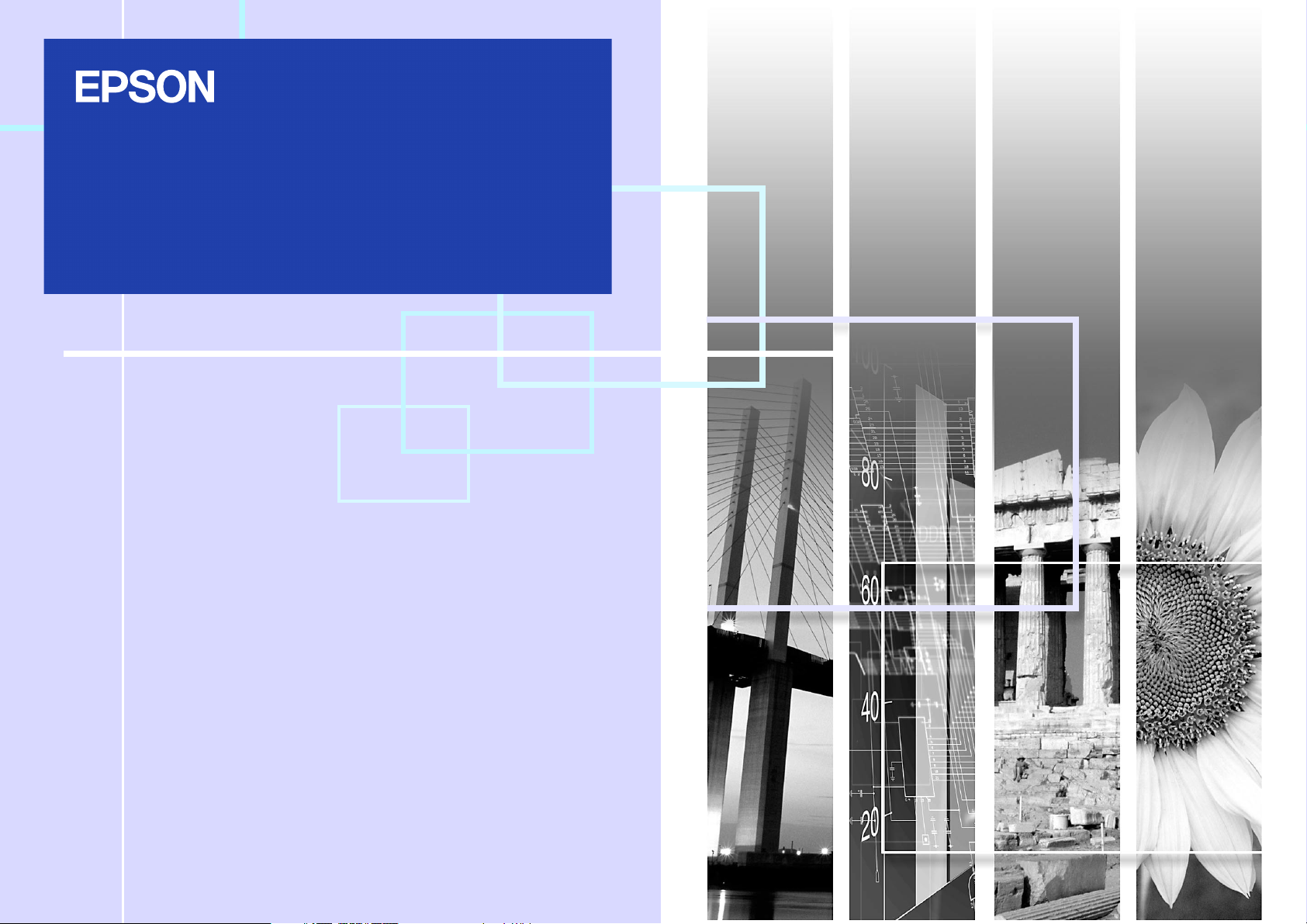
Guía de funcionamiento
de EMP Monitor V4.21
Page 2
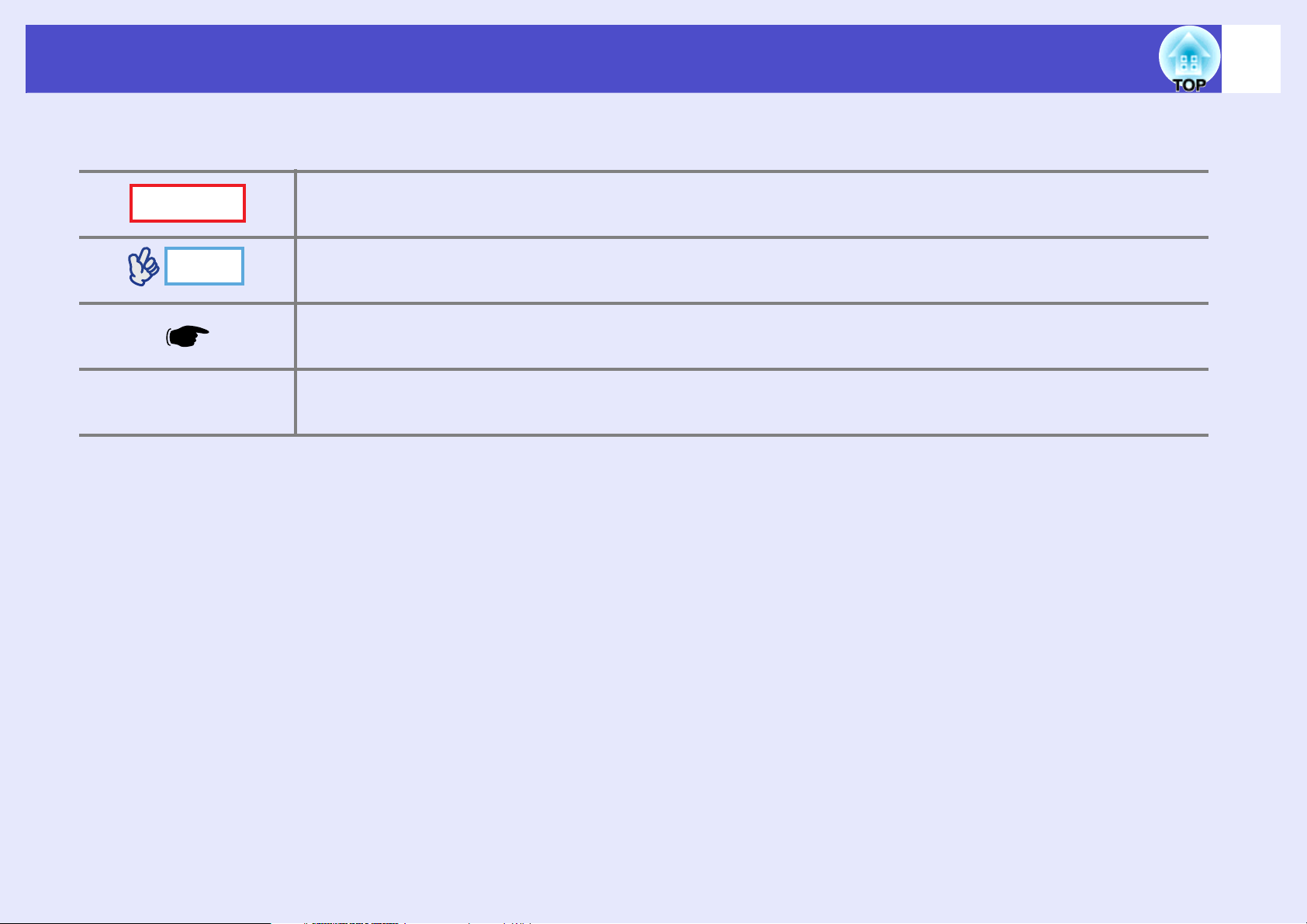
Significado de los símbolos usados
El cuadro a continuación muestra los símbolos usados en este manual, así como las descripciones de los mismos.
1
Precaución
Pista
[(Nombre)]
Indica que algo podría causar lesiones o daños al proyector.
Indica información que está relacionada con un tema o que podría ser útil.
Indica una página donde se brinda un tema relacionado o una explicación más detallada. Haga clic en el
número de página para visualizar la página.
Indica el nombre de un puerto del proyector o un menú de ordenador o nombre de ítem.
Ejemplo: [InputA] [Inicio]
Page 3
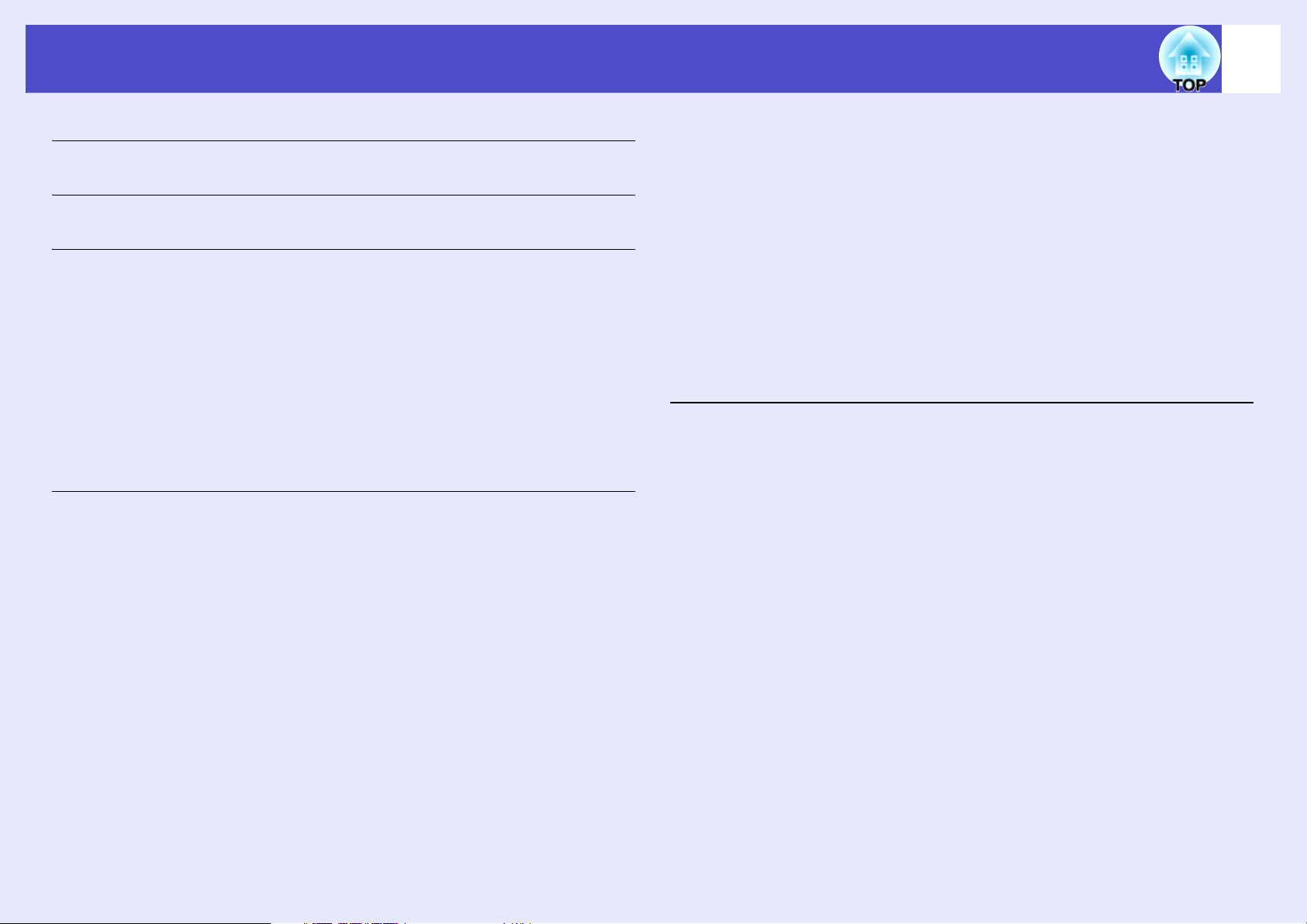
Contenido
2
Significado de los símbolos usados 1
Tareas que se pueden hacer usando el EMP Monitor 4
Entorno de funcionamiento 5
Ordenadores compatibles ....................................................... 5
Instalación de EMP Monitor ....................................................5
Limitaciones impuestas en un entorno de Windows Vista ...... 6
Antes de iniciar el manejo ....................................................... 6
Registro y borrado de proyectores para la
monitorización 7
Inicio del EMP Monitor ............................................................7
Registro de proyectores usando la búsqueda automática
(Buscando y registrando proyectores ubicados en el
mismo segmento) .................................................................8
Procedimientos para búsqueda automática .................................. 8
Procedimientos para registro........................................................ 9
Ajustando el rango de direcciones para realizar una
búsqueda automática y registro..........................................10
Registro de varios proyectores en un grupo de
monitorización todos a la vez ............................................. 14
Si el nombre del proyector o la dirección IP cambia
después del registro ........................................................... 16
Para los proyectores que se han registrado manualmente .......... 16
Para los proyectores que se han registrado usando la
búsqueda automática................................................................ 17
Cancelar (borrar) registros de proyector............................... 17
Diseño de la ventana de monitorización 18
Cómo cambiar de vista...............................................................18
Monitorización utilizando "Mostrar grupos"........................... 18
Significado de los iconos de "Mostrar grupos" ..........................18
Uso de los iconos en "Mostrar grupos" ......................................20
Monitorización mediante "Vista de lista detallada"................ 20
Significado de los iconos de "Vista de lista detallada" .............. 20
Selección de elementos de visualización ...................................22
Ordenación de las listas.............................................................. 22
Búsqueda de iconos (Lista de videoproyector)..................... 23
Monitorización usando la bandeja de sistema ...................... 23
Procedimientos para búsqueda automática ................................ 10
Procedimientos para registro...................................................... 11
Registro especificando una dirección IP
(registro manual).................................................................13
Visualización de proyectores con estado de problema o
advertencia en una lista...................................................... 24
Page 4
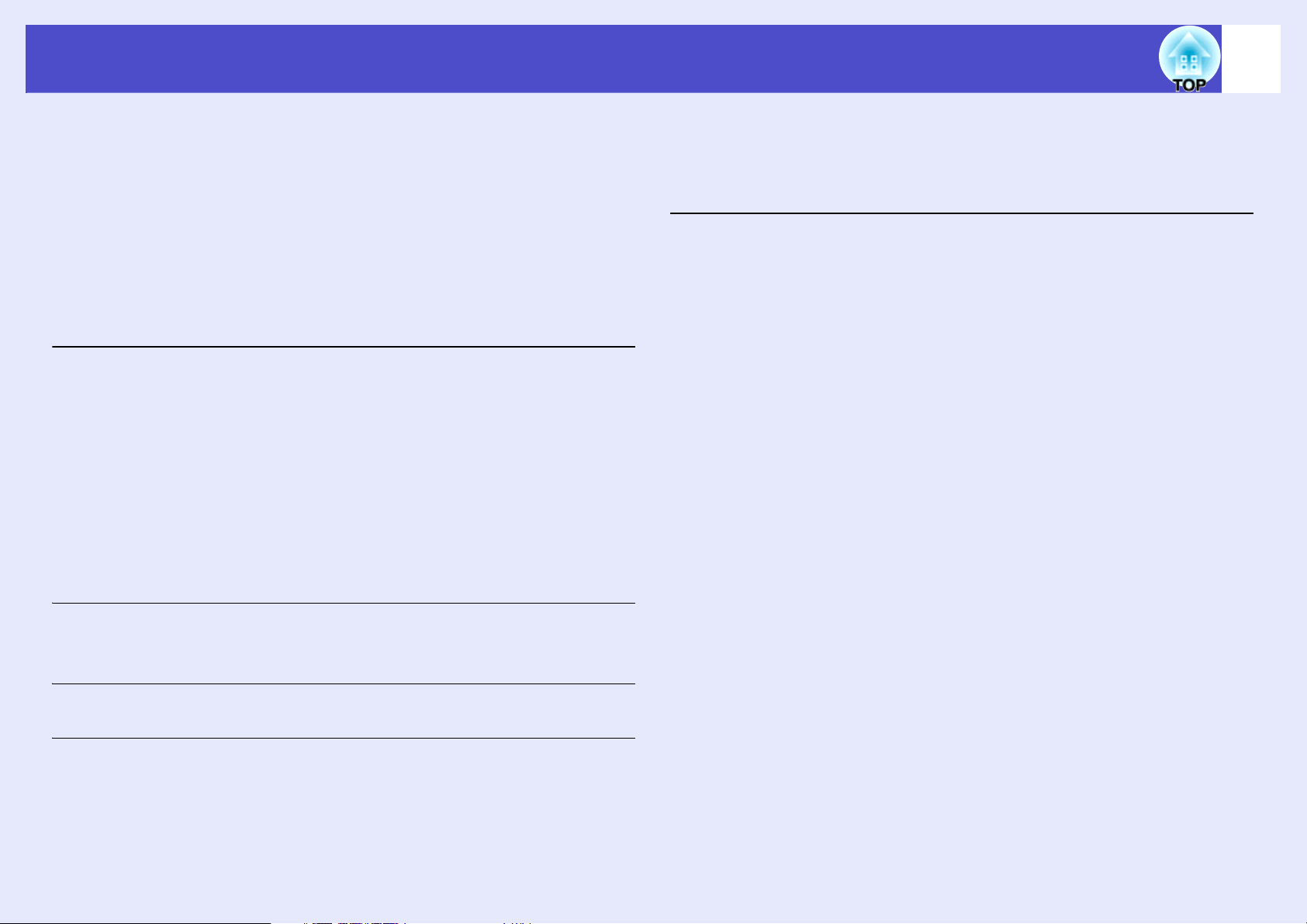
Contenido
3
Verificación de propiedades en detalle .................................26
Visualización de las propiedades del grupo............................... 26
Visualización de las propiedades del proyector......................... 26
Visualización y borrado de registros .....................................27
Visualización de registros .......................................................... 27
Borrado de registros................................................................... 27
Uso de las funciones de control 28
Funciones de control usando los botones de control ............ 28
Funciones de control usando un navegador de Internet
(Control de la Web)............................................................. 29
Funciones de control usando ajustes de temporizador......... 29
Procedimiento para nuevos ajustes de temporizador ................. 30
Cómo configurar la función de notificación por
correo 32
Ajuste de una contraseña para cancelar el bloqueo de
aplicación............................................................................ 35
Localización de problemas 36
Los proyectores no se pueden monitorizar ni controlar ........ 36
No se envía un mensaje de correo cuando aparece un
problema con un proyector ................................................. 36
Se emite un mensaje de correo electrónico notificando
al operador de un problema/advertencia/estado 34
Función de bloqueo de aplicación 35
Cambio de bloqueo de aplicación entre activado y
desactivado......................................................................... 35
Activación del bloqueo .............................................................. 35
Desactivación del bloqueo ......................................................... 35
Page 5
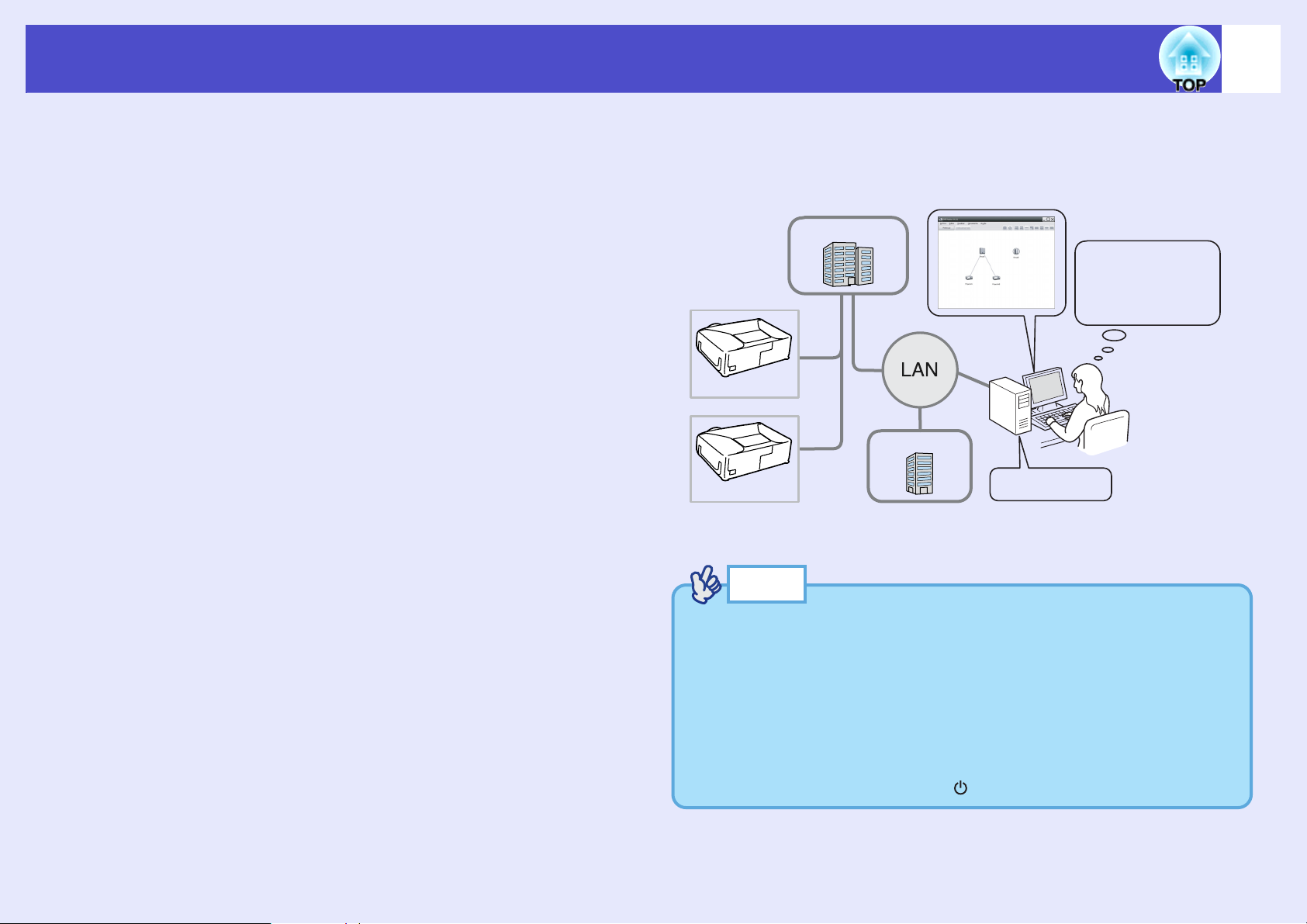
Tareas que se pueden hacer usando el EMP Monitor
4
El EMP Monitor le permite realizar operaciones como la verificación de los
estados de múltiples proyectores EPSON que están conectados a través de una
red a un monitor de ordenador, y controlar los proyectores desde el ordenador.
Seguido se brindan descripciones breves de las funciones de monitorización y
control que se pueden realizar usando el EMP Monitor.
• Registrar proyectores para monitorización y control
- Se pueden buscar automáticamente los proyectores en la red, y entonces
puede seleccionar los proyectores que desea registrar entre los proyectores
que son detectados.
- Puede introducir las direcciones IP de los proyectores de destino para
registrarlos.
• Los proyectores registrados también se pueden asignar a grupos de
manera que se puedan monitorizar y controlar en grupos.
• Monitorización de los estados de los proyectores registrados.
- El estado de alimentación (ON/OFF) de los proyectores y los problemas o
advertencias que requieren atención se pueden verificar visualmente
mediante iconos.
- Puede seleccionar grupos de proyectores o un solo proyector en el que está
interesado y luego verificar el tiempo de funcionamiento acumulado de la
lámpara o comprobar los detalles de información sobre fuentes de entrada,
problemas y advertencias de esos proyectores.
• Controlar proyectores registrados
- Los proyectores se pueden seleccionar en grupos o de a uno, y luego se
pueden realizar operaciones para los proyectores seleccionados como
conectar y desconectar la alimentación y cambiar sus fuentes de entrada.
- Las funciones de control Web pueden utilizarse para cambiar la
configuración en el menú de ajustes del proyector.
- Si existen ciertas acciones de control que se realizan regularmente a
determinadas horas o en determinados días, puede usar "Ajustes del
temporizador" para registrar los ajustes del temporizador.
• Ajustes de la función de notificación por correo
Puede definir las direcciones de correo electrónico a las que se enviarán las
notificaciones si se produce un estado que requiere atención (por ejemplo, un
problema) en un proyector registrado.
Grupo A
Quiero conectar la
alimentación para
los proyectores
del Grupo A.
Proyector A
Grupo B
Proyector B
EMP Monitor
Ejemplo de configuración del sistema
Pista
Para permitir que los proyectores sean monitorizados y controlados
aunque estén en el modo de espera*, realice los siguientes ajustes en
los proyectores. Los ajustes que se deben realizar variarán
dependiendo del proyector que está usando.
s"Configuration
menus" en el Manual de instrucciones del proyector
• Ajuste "Supervisión de red" a "ON".
• Ajuste "Modo en espera" a "Red activada".
* Cuando el indicador del proyector (Power) está iluminado en naranja
Page 6
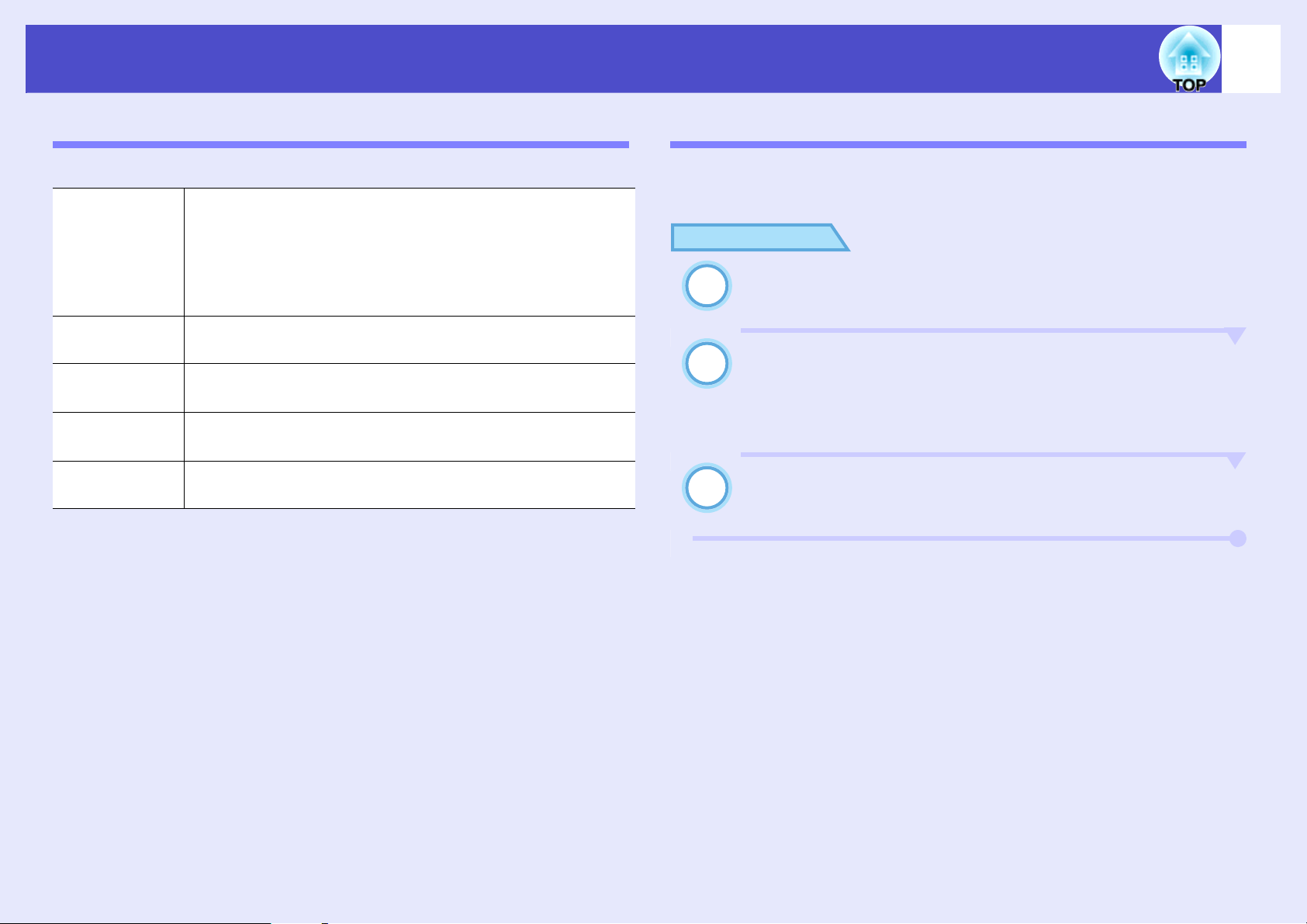
Entorno de funcionamiento
5
Ordenadores compatibles
No se pueden usar ordenadores Macintosh.
OS
CPU
Capacidad de
memoria
Espacio libre
en disco duro
Pantalla
* Las operaciones realizadas en el ordenador se pueden enlentecer
dependiendo del número de proyectores administrados. Si ocurre eso, use un
ordenador con especificaciones más rápidas.
* El EMP Monitor se puede usar en entornos en los que no se pueden
transmitir señales ping.
Windows 98 Second Edition SP1/Me/NT.4.0 SP6/2000
Professional SP4/XP de 32 bits (Home Edition/
Professional) SP1 y posteriores/Vista de 32 bits (Home
Basic/Home Premium/Ultimate/Business/Enterprise
Edition)
• Debe estar instalado Internet Explorer Ver. 5.0 o posterior.
Pentium MMX 166 MHz o superior
(Pentium II 233 MHz o superior recomendado)
64 MB o más
(128 MB o más recomendado)
50 MB o más
SXGA (800×600) o resolución superior, color de pantalla
de 32 bits o superior
Instalación de EMP Monitor
Cuando utilice Windows 2000/NT4.0/XP/Vista, deberá tener permisos de
administrador para instalar EMP Monitor.
Procedimiento
Encienda el ordenador y cierre todas las aplicaciones
1
abiertas.
Coloque el CD-ROM "EPSON Projector
2
Software for Monitoring" en la unidad de CD-ROM del
ordenador.
El instalador se iniciará automáticamente.
A partir de aquí, continúe la instalación siguiendo las
3
instrucciones que aparecerán en pantalla.
Page 7
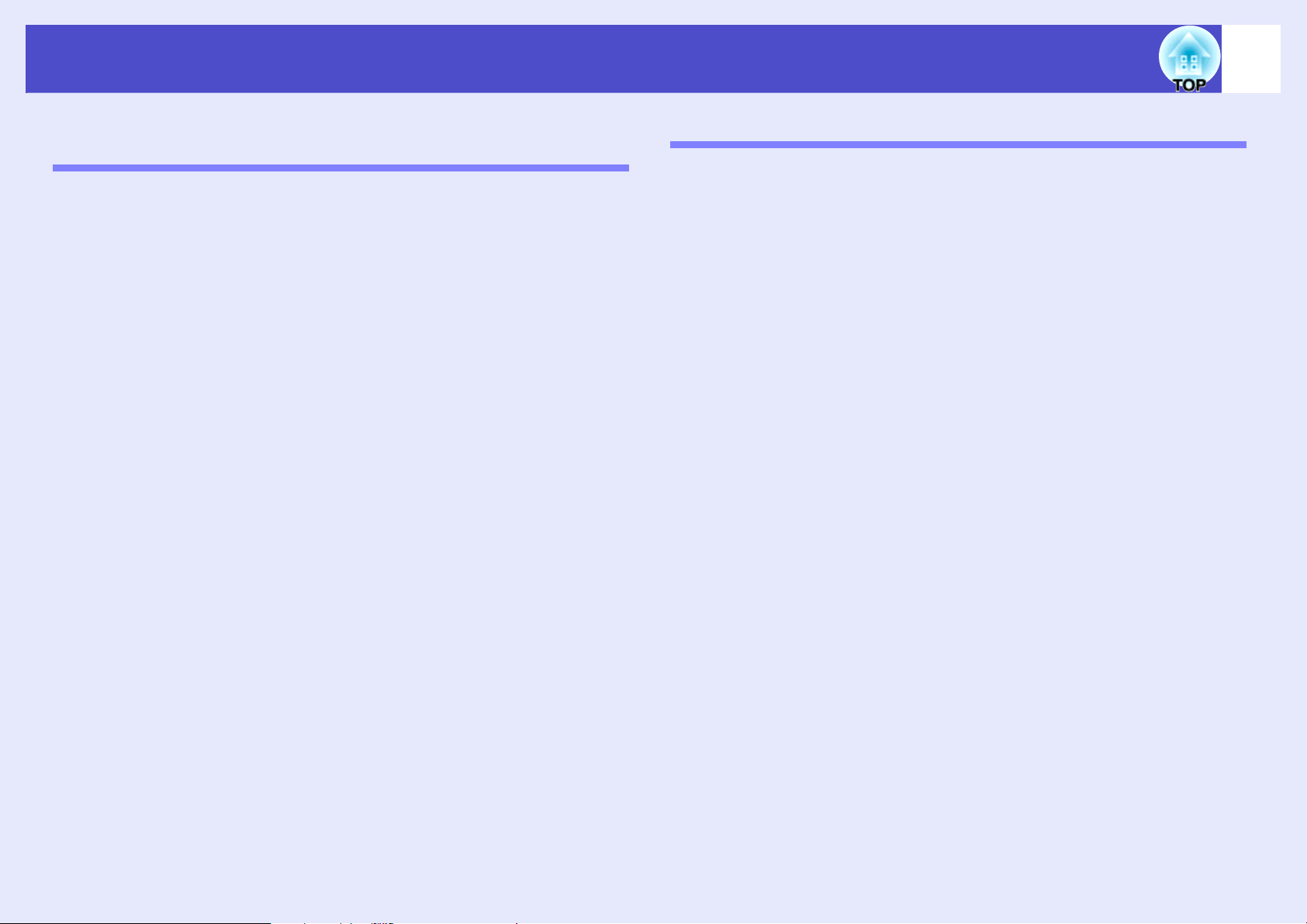
Entorno de funcionamiento
6
Limitaciones impuestas en un entorno de Windows Vista
Cuando utilice EMP Monitor en Windows Vista, observe las siguientes
limitaciones.
• Deberá contar con permisos de administrador para poder utilizar
"Agregar a Inicio" en la pantalla "Configuración del entorno" de EMP
Monitor.
s"Monitorización usando la bandeja de sistema" p.23
• Incluso después de desinstalar EMP Monitor, la información de
configuración y de registro permanecerá en el disco duro. Si esta
información ya no es necesaria, puede eliminarla borrando la carpeta
"EMP Monitor V4.21". Si en la instalación se utilizaron las opciones
predeterminadas, esta carpeta se encontrará en:
"C:\Users\(Nombre de usuario)\AppData\Local\VirtualStore\Program
Files\EPSON Projector\EMP Monitor V4.21"
Antes de iniciar el manejo
Verifique los siguientes puntos antes de iniciar el EMP Monitor.
• El EMP Monitor debe estar instalado en el ordenador para que se pueda
usar en el control y monitorización.
• El ordenador y los proyectores deben estar conectados a la red.
• Si utiliza Windows 2000, NT4.0, XP o Vista, el ordenador deberá
iniciarse en el modo de administrador.
Si se utiliza EMP-6000/82/62/828/821/81/61
• Para usar EMP Monitor es necesario un adaptador de conversión serie ⇔
TCP/IP y un cable de conexión disponibles en un establecimiento
especializado.
s"Modo de espera" en el Manual de instrucciones del proyector
• Configure el adaptador de conversión serie ⇔ TCP/IP antes de
conectarlo al proyector.
Page 8
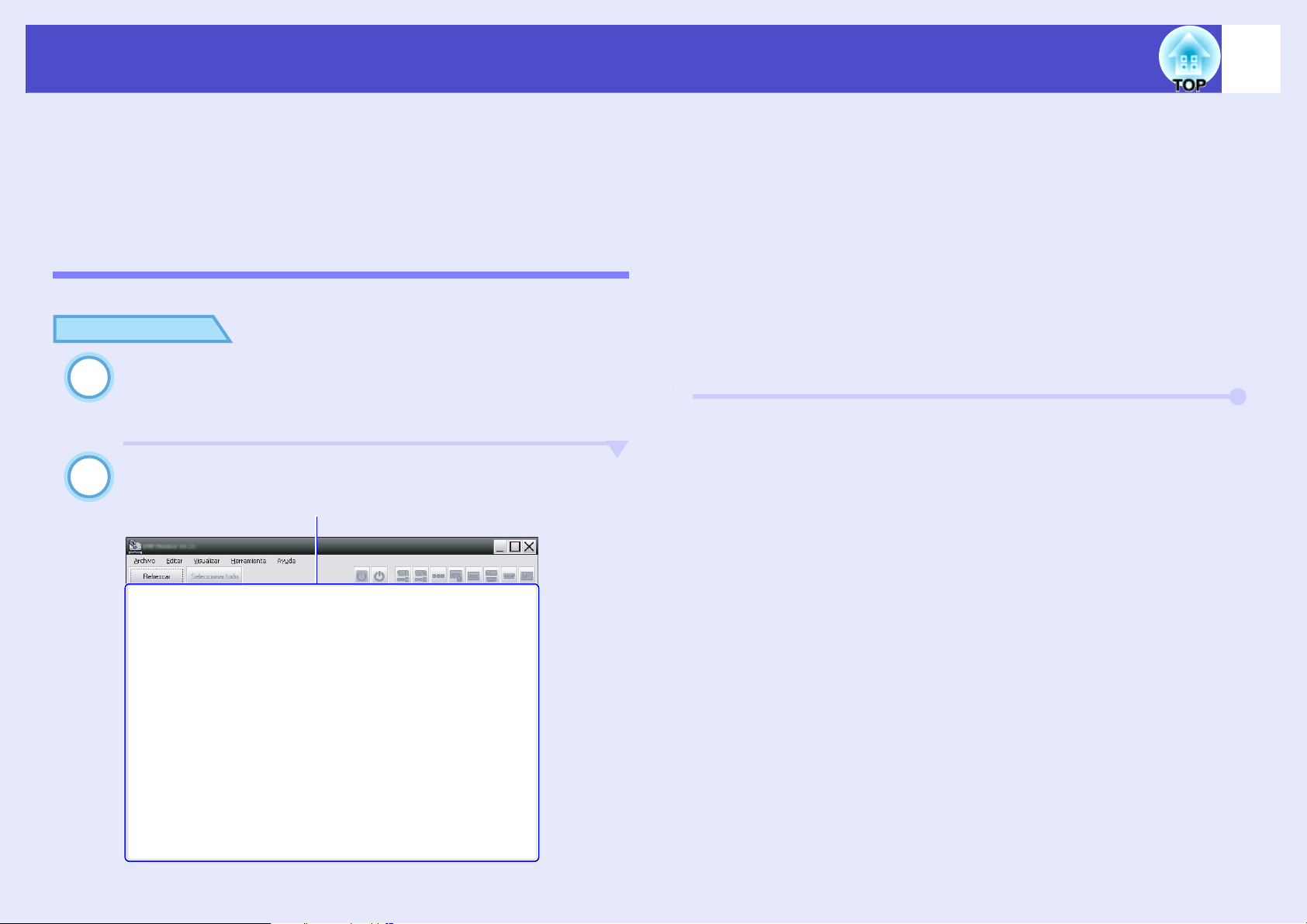
Registro y borrado de proyectores para la monitorización
7
Esta operación se realiza cuando se inicia el EMP Monitor por primera vez
después de haber sido instalado y cuando desea agregar proyectores. Una vez
registrado un proyector, el estado del mismo se visualizará automáticamente
cada vez que se inicie el EMP Monitor desde ese momento en adelante.
Inicio del EMP Monitor
Procedimiento
Haga clic en [Inicio] - [Programas] (o [Todos los
1
programas]) - [EPSON Projector] - [EMP Monitor
V4.21] en ese orden para iniciar el EMP Monitor.
Se visualizará la ventana principal.
2
"Mostrar grupos"
Las operaciones para buscar automáticamente los proyectores
que desea monitorizar a fin de registrarlos variarán
dependiendo de dónde los proyectores están conectados a la
red.
• Al registrar un proyector que está ubicado en el mismo segmento
asociado al ordenador donde está instalado el EMP Monitor.
s"Registro de proyectores usando la búsqueda automática
(Buscando y registrando proyectores ubicados en el mismo
segmento)" p.8
• Cuando esté registrando proyectores que estén en múltiples
segmentos de la red s"Ajustando el rango de direcciones para
realizar una búsqueda automática y registro" p.10
Page 9
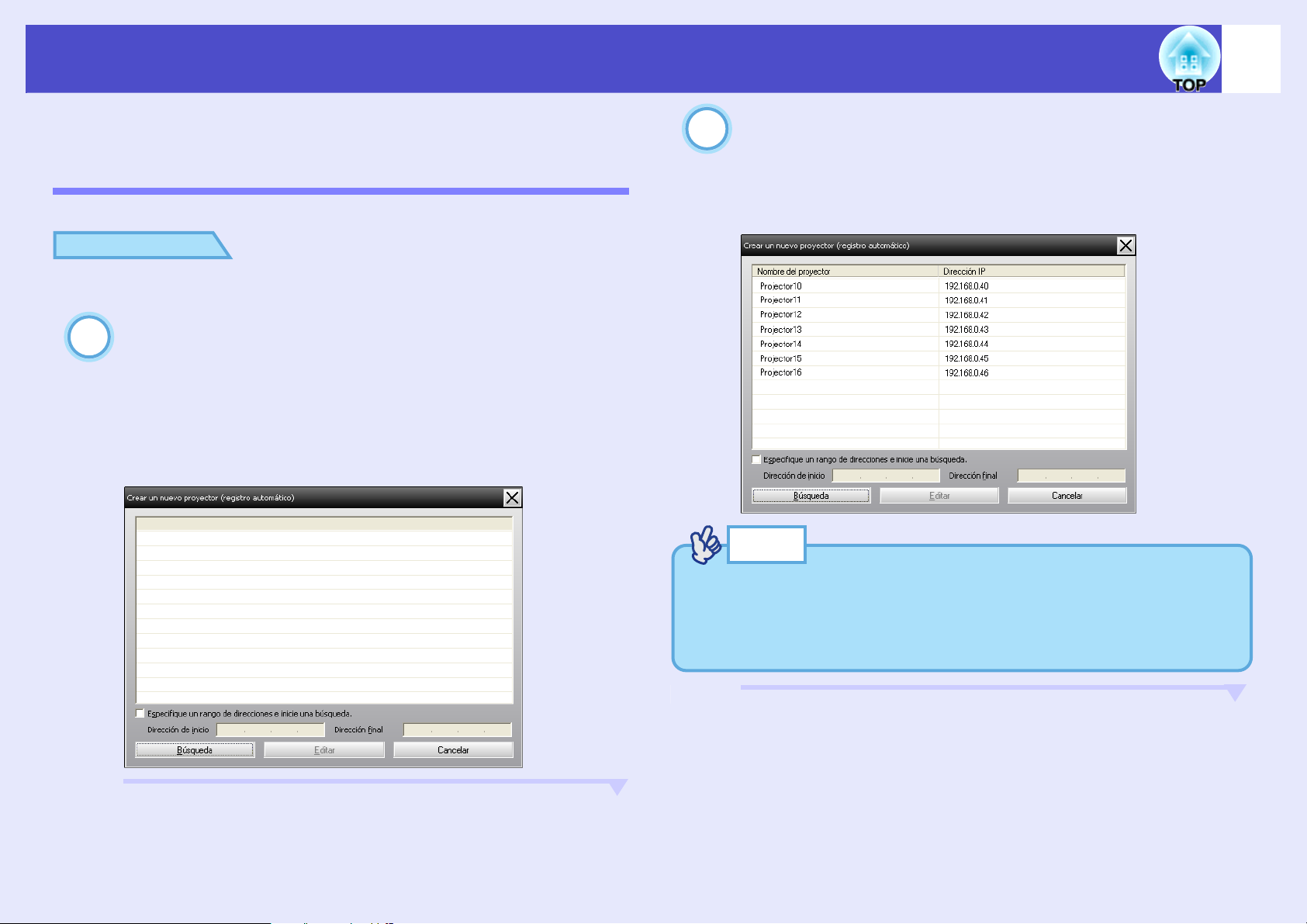
Registro y borrado de proyectores para la monitorización
8
Registro de proyectores usando la búsqueda automática (Buscando y registrando proyectores ubicados en el mismo segmento)
Procedimiento
f Procedimientos para búsqueda automática
Haga clic con el botón derecho del ratón en "Mostrar
1
grupos" y seleccione "Nuevo" - "Proyector
(búsqueda automática)".
Se visualizará la ventana "Crear un nuevo proyector (registro
automático)".
• Si se muestra "Vista de lista detallada", seleccione "Nuevo" "Proyector (búsqueda automática)" en el menú "Editar".
Haga clic en [Búsqueda].
2
Se puede realizar la búsqueda automática, y se visualizarán los
nombres de los proyectores que han sido detectados.
• Si un proyector no aparece en la lista, use "Registro especificando
una dirección IP (registro manual)" sp.13
Pista
• También puede realizar esta operación seleccionando "Proyector
(búsqueda automática)" desde "Nuevo" en el menú "Editar".
• Los proyectores que están usando un adaptador de conversión TCP/
⇔ serie no pueden ser detectados.
IP
Page 10
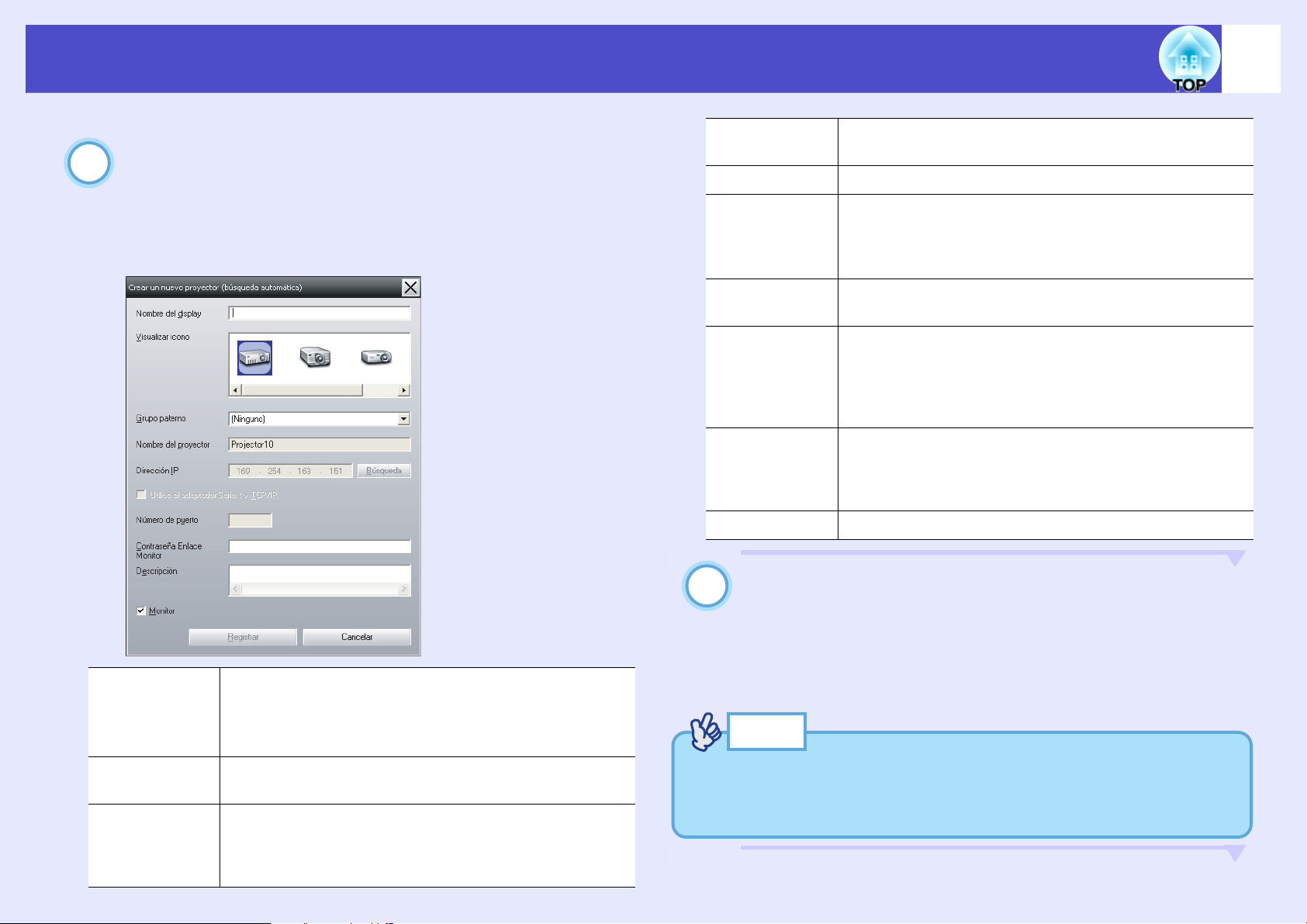
Registro y borrado de proyectores para la monitorización
9
f Procedimientos para registro
Seleccione los proyectores que desea registrar y
3
luego haga clic en [Editar].
Se visualizará la siguiente ventana.
Realice los ajustes necesarios de acuerdo con las indicaciones
de la tabla siguiente.
Nombre del
proyector
Dirección IP
Utilice el
adaptador
Serie⇔TCP/
IP.
Número de
puerto
Contraseña
Enlace
Monitor
Descripción
Monitor
Esto muestra el nombre que ha sido registrado para el
proyector.
Esto muestra la dirección IP del proyector registrado.
Esto no se puede seleccionar cuando esté registrando
los proyectores usando la búsqueda automática.
Esto no se puede seleccionar cuando esté registrando
los proyectores usando la búsqueda automática.
Si se ha definido una contraseña de este tipo para el
proyector, deberá introducirla. Si no se ingresa en este
momento la contraseña correcta, no será posible
monitorizar y controlar el proyector aunque esté
registrado.
Puede introducir datos sobre el proyector. Los datos
que se introduzcan aquí se mostrarán en las
propiedades del proyector.
Se puede introducir un máximo de 60 bytes.
Seleccione esto cuando quiera comenzar a monitorizar.
Nombre del
display
Visualizar
icono
Grupo
paterno
Introduzca el nombre del proyector que se visualizará
en "Mostrar grupos" o "Vista de lista detallada".
Se puede introducir un máximo de 32 bytes. No se
puede usar un espacio como el primer carácter.
Seleccione los iconos que se mostrarán en "Mostrar
grupos" o "Vista de lista detallada".
Seleccione al registrar un proyector en un grupo.
Si no se han creado grupos, no se podrá seleccionar
esto. s"Registro de varios proyectores en un grupo
de monitorización todos a la vez" p.14
Después de introducir los detalles, haga clic en
4
[Registrar] para iniciar el registro.
Cuando se visualice el mensaje, haga clic en
[Aceptar].
Para continuar registrando otros proyectores, repita los pasos
3 y 4.
Pista
Los proyectores que han sido registrados usando la búsqueda
automática serán buscados otra vez por el nombre del proyector cada
vez que se inicia el EMP Monitor.
Page 11
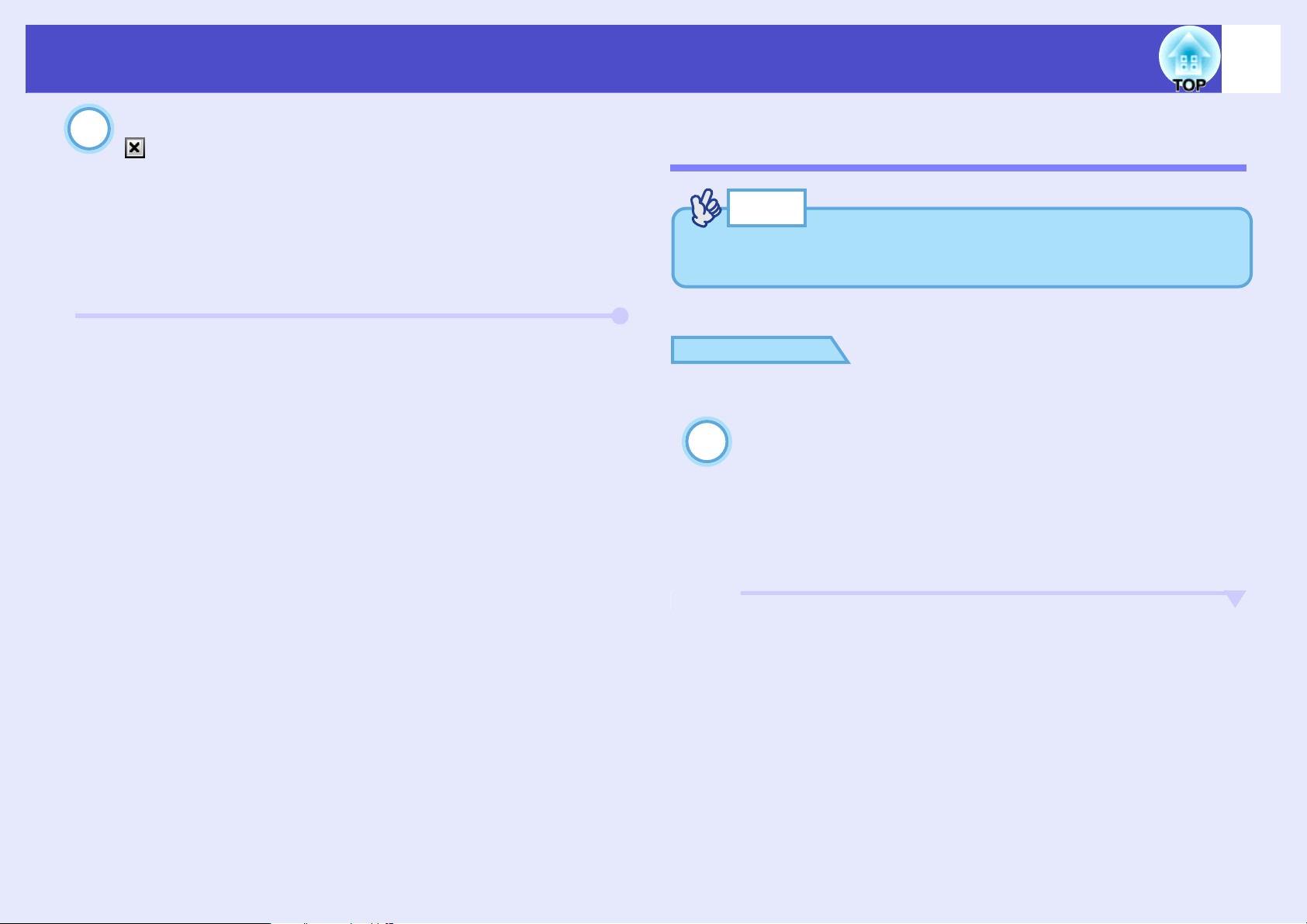
Registro y borrado de proyectores para la monitorización
10
Para terminar la operación de registro, haga clic en
5
en la esquina superior derecha de la ventana o
haga clic en [Cancelar].
Los iconos de los proyectores que haya registrado se mostrarán
en "Mostrar grupos" o "Vista de lista detallada".
Consulte el apartado "Diseño de la ventana de monitorización"
para obtener información adicional sobre cómo utilizar
"Mostrar grupos" y "Vista de lista detallada".
sp.18
Ajustando el rango de direcciones para realizar una búsqueda automática y registro
Pista
Los proyectores que están usando un adaptador de conversión TCP/IP
⇔ serie no pueden ser detectados.
Procedimiento
f Procedimientos para búsqueda automática
Haga clic con el botón derecho del ratón en "Mostrar
1
grupos" y seleccione "Nuevo" - "Proyector
(búsqueda automática)".
Se visualizará la ventana "Crear un nuevo proyector (registro
automático)".
• Si se muestra "Vista de lista detallada", seleccione "Nuevo" "Proyector (búsqueda automática)" en el menú "Editar".
Page 12
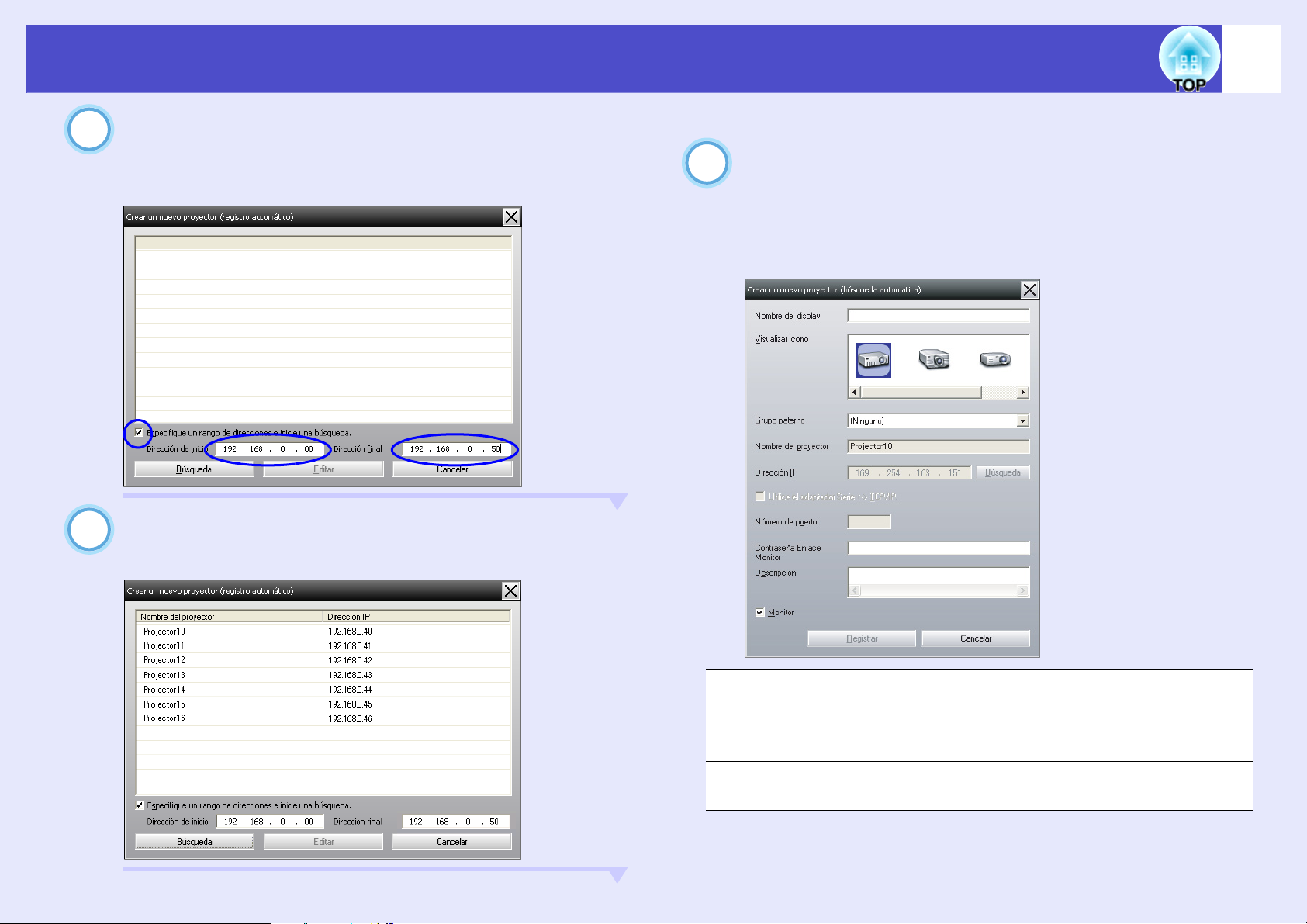
Registro y borrado de proyectores para la monitorización
11
Seleccione el cuadro de verificación "Especifique un
2
rango de direcciones e inicie una búsqueda." y luego
introduzca la dirección de inicio y la dirección de
finalización del rango.
Haga clic en [Búsqueda].
3
Se puede realizar la búsqueda automática, y se visualizarán los
nombres de los proyectores que han sido detectados.
f Procedimientos para registro
Seleccione los proyectores que desea registrar y
4
luego haga clic en [Editar].
Se visualizará la siguiente ventana.
Realice los ajustes necesarios de acuerdo con las indicaciones
de la tabla siguiente.
Nombre del
display
Visualizar
icono
Introduzca el nombre del proyector que se visualizará
en "Mostrar grupos" o "Vista de lista detallada".
Se puede introducir un máximo de 32 bytes. No se
puede usar un espacio como el primer carácter.
Seleccione los iconos que se mostrarán en "Mostrar
grupos" o "Vista de lista detallada".
Page 13

Registro y borrado de proyectores para la monitorización
12
Grupo
paterno
Nombre del
proyector
Dirección IP
Utilice el
adaptador
Serie⇔TCP/
IP.
Número de
puerto
Contraseña
Enlace
Monitor
Descripción
Seleccione al registrar un proyector en un grupo.
Si no se han creado grupos, no se podrá seleccionar
esto. s"Registro de varios proyectores en un grupo
de monitorización todos a la vez" p.14
Esto muestra el nombre que ha sido registrado para el
proyector.
Esto muestra la dirección IP del proyector registrado.
Esto no se puede seleccionar cuando esté registrando
los proyectores usando la búsqueda automática.
Esto no se puede seleccionar cuando esté registrando
los proyectores usando la búsqueda automática.
Si se ha definido una contraseña de este tipo para el
proyector, deberá introducirla. Si no se ingresa en este
momento la contraseña correcta, no será posible
monitorizar y controlar el proyector aunque esté
registrado.
Puede introducir datos sobre el proyector. Los datos
que se introduzcan aquí se mostrarán en las
propiedades del proyector.
Se puede introducir un máximo de 60 bytes.
Después de introducir los detalles, haga clic en
5
[Registrar] para iniciar el registro.
Cuando se visualice el mensaje, haga clic en
[Aceptar].
Para continuar registrando otros proyectores, repita los pasos
4 y 5.
Para terminar la operación de registro, haga clic en
6
en la esquina superior derecha de la ventana o
haga clic en [Cancelar].
Los iconos de los proyectores que haya registrado se mostrarán
en "Mostrar grupos" o "Vista de lista detallada".
Consulte el apartado "Diseño de la ventana de monitorización"
para obtener información adicional sobre cómo utilizar
"Mostrar grupos" y "Vista de lista detallada".
sp.18
Monitor
Seleccione esto cuando quiera comenzar a monitorizar.
Page 14
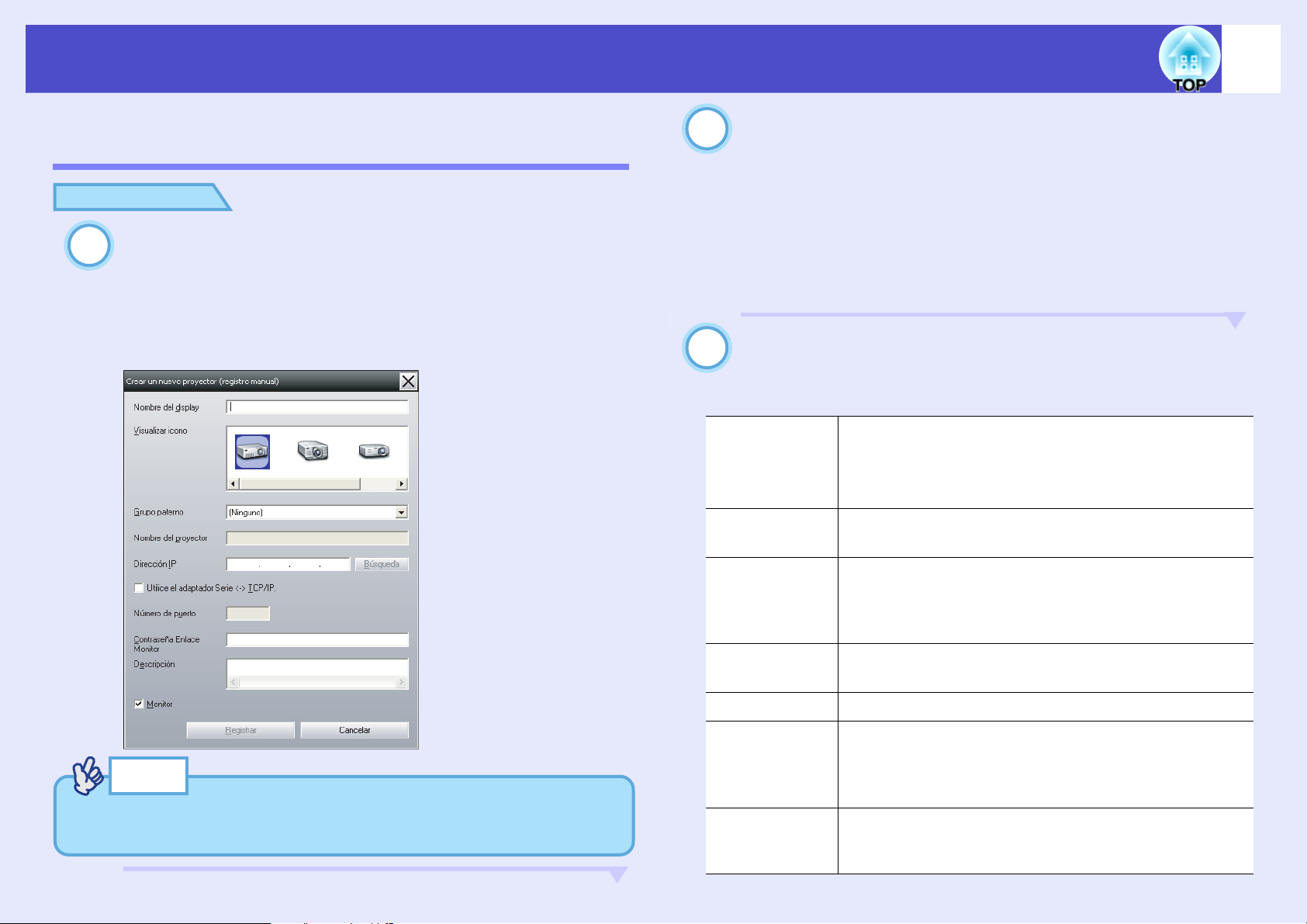
Registro y borrado de proyectores para la monitorización
13
Registro especificando una dirección IP (registro manual)
Procedimiento
Haga clic con el botón derecho del ratón en "Mostrar
1
grupos" y seleccione "Nuevo" - "Proyector (registro
manual)".
Se visualizará la siguiente ventana.
• Si se muestra "Vista de lista detallada", seleccione "Nuevo" "Proyector (registro manual)" en el menú "Editar".
Introduzca la dirección IP del proyector que desea
2
registrar en el cuadro "Dirección IP" y luego haga clic
en [Búsqueda].
Cuando se visualice el mensaje, haga clic en
[Aceptar].
• Si está usando un adaptador de conversión serie ⇔ TCP/IP para
conectar el proyector, seleccione "Utilice el adaptador Serie ⇔
TCP/IP.". Introduzca el número de puerto en "Número de puerto" y
luego haga clic en [Búsqueda].
Después de que la búsqueda queda completada,
3
introduzca la información del proyector que desea
registrar mientras hace referencia a la tabla siguiente.
Nombre del
display
Visualizar
icono
Grupo
paterno
Introduzca el nombre del proyector que se visualizará
en "Mostrar grupos" o "Vista de lista detallada".
Se puede introducir un máximo de 32 bytes. No se
puede usar un espacio como el primer carácter.
Seleccione los iconos que se mostrarán en "Mostrar
grupos" o "Vista de lista detallada".
Seleccione al registrar un proyector en un grupo.
Si no se han creado grupos, no se podrá seleccionar
esto. s"Registro de varios proyectores en un grupo
de monitorización todos a la vez" p.14
Pista
También puede realizar esta operación seleccionando "Proyector
(registro manual)" desde "Nuevo" en el menú "Editar".
Nombre del
proyector
Dirección IP
Utilice el
adaptador
Serie⇔TCP/
IP.
Número de
puerto
Esto muestra el nombre que ha sido registrado para el
proyector.
Muestra la dirección IP introducida en el paso 2.
Seleccione esto si está usando un adaptador de
conversión TCP/IP ⇔ serie para conectar el proyector.
Si está usando un adaptador de conversión TCP/IP ⇔
serie para conectar el proyector, introduzca el número
de puerto.
Page 15

Registro y borrado de proyectores para la monitorización
14
Contraseña
Enlace
Monitor
Si se ha definido una contraseña de este tipo para el
proyector, deberá introducirla. Si no se ingresa en este
momento la contraseña correcta, no será posible
monitorizar y controlar el proyector aunque esté
registrado. Si utiliza un adaptador de conversión TCP/
IP ⇔ serie para conectar el proyector, no se puede usar
la función de seguridad Contraseña Enlace Monitor.
Descripción
Puede introducir datos sobre el proyector. Los datos
que se introduzcan aquí se mostrarán en las
propiedades del proyector.
Se puede introducir un máximo de 60 bytes.
Monitor
Después de introducir los detalles, haga clic en
4
Seleccione esto cuando quiera comenzar a monitorizar.
[Registrar] para iniciar el registro.
Cuando se visualice el mensaje, haga clic en
[Aceptar].
Los iconos de los proyectores que haya registrado se mostrarán
en "Mostrar grupos" o "Vista de lista detallada".
Registro de varios proyectores en un grupo de monitorización todos a la vez
Los proyectores que han sido registrados se pueden registrar juntos en
diferentes grupos de manera que se puedan monitorizar y controlar
juntamente.
Además, si selecciona uno de los grupos registrados como el "Grupo
paterno", se pueden realizar operaciones de monitorización y control para
todos los proyectores en ese "Grupo paterno".
Un "Grupo paterno" se puede ajustar para otros grupos paternos, de
manera que se pueda crear una disposición jerárquica de grupo como la
siguiente.
Branch A
Sala de exposición
y ventas
Vestíbulo
Sala de convenciones
Sala de exposición y
ventas
A
Sala de exposición y
ventas
B
Projector01
Projector02
No1
No2
No3
No4
No5
Branch B
Branch C
Salón de conferencias
Recepción
Salón de conferencias
100
101
102
103
Room 1
Room 3
201
202
Primero, cree los grupos de registro, y luego registre los proyectores en los
grupos que han sido creados.
Page 16

Registro y borrado de proyectores para la monitorización
15
Procedimiento
Haga clic con el botón derecho del ratón en "Mostrar
1
grupos" y seleccione "Nuevo" - "Grupo".
Se visualizará la siguiente ventana.
Realice los ajustes necesarios mientras hace referencia a la
tabla siguiente.
• Si se muestra "Vista de lista detallada", seleccione "Nuevo" "Grupo" en el menú "Editar".
Nombre del
Grupo
Introduzca el nombre del proyector que se visualizará
en "Mostrar grupos" o "Vista de lista detallada".
Se puede introducir un máximo de 32 bytes. No se
puede usar un espacio como el primer carácter.
Pista
También puede realizar esta operación seleccionando "Grupo" desde
"Nuevo" en el menú "Editar".
Después de introducir los detalles, haga clic en
2
[Registrar] para iniciar el registro.
Cuando se visualice el mensaje, haga clic en
[Aceptar].
Los iconos de los proyectores que haya registrado se mostrarán
en "Mostrar grupos" o "Vista de lista detallada".
Haga clic con el botón derecho del ratón en los
3
iconos del proyector para registrarlos en el grupo
creado en "Mostrar grupos" o "Vista de lista
detallada" y seleccione "Editar".
Pista
También puede realizar esta operación seleccionando "Editar" en el
menú "Editar".
Visualizar
icono
Grupo
paterno
Monitor Seleccione esto para monitorizar todos los proyectores
Seleccione los iconos que se mostrarán en "Mostrar
grupos" o "Vista de lista detallada".
Esto selecciona el grupo paterno. No se puede
seleccionar si ningún Grupo paterno ha sido creado.
que ya han sido registrados en el grupo. Si no se
selecciona esto, se usarán los ajustes realizados cuando
los proyectores individuales fueron registrados.
No se puede ajustar cuando se crea un grupo nuevo.
Page 17

Registro y borrado de proyectores para la monitorización
16
En la ventana "Editar el proyector", seleccione el
4
nombre de grupo para usar en el registro en "Grupo
paterno" y luego haga clic en [Cambiar].
El estado de registro del grupo se visualizará como un icono en
"Mostrar grupos" o "Vista de lista detallada".
Pista
Los detalles de registro también se pueden verificar usando "Lista de
videoproyector" en el menú "Visualizar".
Si el nombre del proyector o la dirección IP cambia después del registro
f Para los proyectores que se han registrado manualmente
Procedimiento
Haga clic con el botón derecho del ratón en un icono
1
del proyector en "Mostrar grupos" o "Vista de lista
detallada" y seleccione "Monitorización
desactivada".
Entonces haga clic con el botón derecho en el icono
del proyector de nuevo y seleccione "Editar".
Pista
También puede realizar estas operaciones usando el menú "Editar".
Si solamente se ha cambiado el nombre del
2
proyector, haga clic en [Búsqueda] en la ventana
"Editar el proyector" que se visualiza.
Si se ha cambiado la dirección IP, introduzca la nueva
dirección IP en el cuadro "Dirección IP" y luego haga
clic en [Búsqueda].
Cuando se visualice el mensaje, haga clic en
[Aceptar].
Cuando la visualización vuelva a la ventana "Editar el
3
proyector", haga clic en [Cambiar].
Page 18
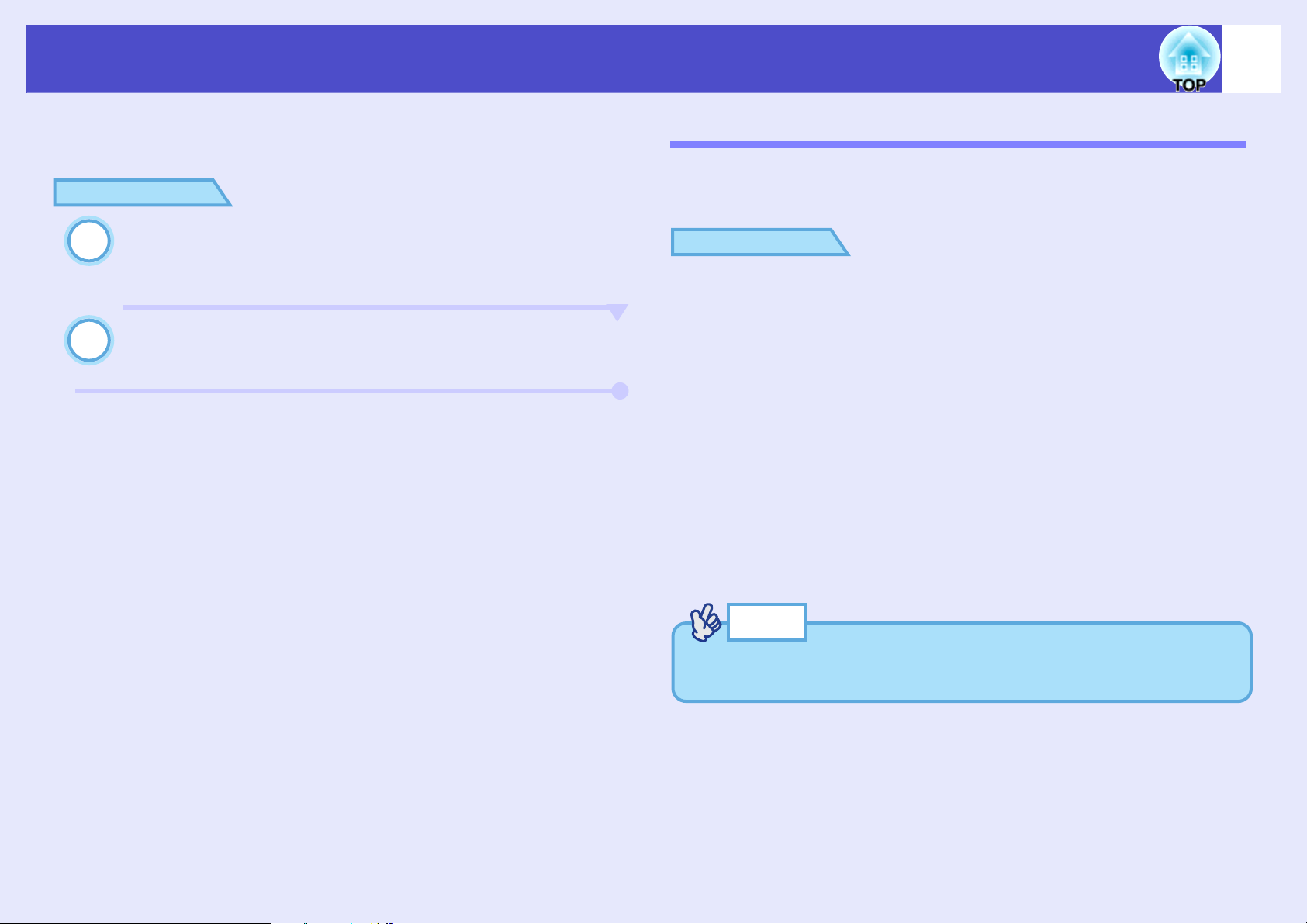
Registro y borrado de proyectores para la monitorización
17
f Para los proyectores que se han registrado usando la
búsqueda automática
Procedimiento
Puede eliminar los proyectores cuyo nombre o
1
dirección IP se ha modificado en "Mostrar grupos" o
"Vista de lista detallada".
Realice la búsqueda automática para volver a
2
registrar los proyectores.
sp.17
sp.8
Cancelar (borrar) registros de proyector
Los registros de los proyectores se pueden borrar si no se necesitan más
para la monitorización o control usando el EMP Monitor.
Procedimiento
Haga clic con el botón derecho del ratón en el icono del
proyector o grupo que desea borrar en "Mostrar grupos" o
"Vista de lista detallada" y seleccione "Eliminar".
Cuando se visualiza el mensaje, haga clic en [Aceptar].
Puede seleccionarse más de un proyector para eliminarlo en "Mostrar
grupos" o "Vista de lista detallada".
Los métodos para seleccionar más de un proyector al mismo tiempo son
los siguientes.
• Si selecciona un icono de grupo en "Mostrar grupos", todos los
proyectores que se han registrado en ese grupo se eliminarán a la vez.
• Mantenga presionada la tecla [Ctrl] del teclado mientras hace clic en los
iconos deseados.
• Use arrastrar y soltar para seleccionar un rango de iconos deseados.
Pista
También puede realizar esta operación seleccionando "Editar" en el
menú "Eliminar".
Page 19

Diseño de la ventana de monitorización
18
Puede realizar la monitorización utilizando cualquiera de los siguientes
diseños de ventana.
• "Mostrar grupos"
Esta vista permite verificar el estado de los registros del grupo en un
diagrama jerárquico.
• "Vista de lista detallada"
Esta vista permite mostrar el estado de cada proyector en forma de lista, de
modo que los diferentes proyectores pueden verificarse con detalle. También
puede mostrar elementos específicos en forma de lista, y ordenarlos en
pantalla utilizando una fila específica como criterio de ordenación.
Monitorización utilizando "Mostrar grupos"
f Significado de los iconos de "Mostrar grupos"
En "Mostrar grupos", los patrones de los iconos indican el estado de los
proyectores.
"Mostrar grupos"
Si los iconos de
grupo son
redondos,
indica que
existe otro nivel
debajo de ellos.
sp.20
"Mostrar grupos"
"Vista de lista detallada"
f Cómo cambiar de vista
Puede cambiar entre las vistas "Mostrar grupos" y "Vista de lista detallada"
del modo siguiente.
Procedimiento
Haga clic en el menú "Visualizar" y seleccione "Mostrar
grupos" o "Vista de lista detallada".
Page 20

Diseño de la ventana de monitorización
19
A seguir se explican los patrones de iconos y sus significados.
Grupo
Sin advertencias ni problemas
Todos los proyectores en el grupo funcionan
correctamente.
Advertencia o problema
Un proyector en el grupo tiene un estado de
advertencia o problema.
Notificación
Se ha detectado un proyector que requiere atención
inmediata en el grupo.
Monitorización desactivada
El proyector no está siendo monitorizado. Si hace
clic con el botón derecho en el icono y selecciona
"Monitorización activada", se agregará el proyector
a los proyectores que están siendo monitorizados.
Se actualizan los datos
Proyector
Sin advertencias ni problemas
*1
Advertencia o problema
Notificación
Monitorización desactivada
Error de red (error conexión TCP)
*2
Error de red
(error de comunicación ESC/VP.net)
*3
*1 Cuando "Vista del grupo de visualización del nivel de temperatura" se
define en "On" en "Configuración del entorno" en el menú
"Herramienta", se muestra un icono que indica la temperatura interna
del proyector en la parte superior del icono del proyector. El ajuste
predeterminado es "Off". Si se muestra el nivel de temperatura interna,
podrá controlar el aumento de la temperatura en el interior del
proyector y corregir el entorno operativo del aparato antes de que se
produzca una alarma por temperatura interna elevada o que el aparato
se sobrecaliente. sp.25
*2 Verifique los siguientes elementos.
• Verifique que la alimentación del proyector está conectada.
• Verifique que el cable LAN está conectado.
• Verifique que "Supervisión de red" está en "ON" o que "Modo en
espera" está definido en "Red activada" en el menú de ajustes del
proyector.
*3 Verifique que el proyector está conectado correctamente a la red.
Pista
La información del proyector generada cuando se detecta un
problema es almacenada hasta que se cierra el EMP Monitor. Las
visualizaciones del EMP Monitor no serán actualizadas
automáticamente incluso si el estado del proyector vuelve a normal.
Haga clic en [Refrescar] en la ventana principal para actualizar el
estado.
Se actualizan los datos
Error de red (error de autentificación de la
contraseña del monitor)
No se introdujo ninguna contraseña al registrar el
proyector, o se introdujo una contraseña incorrecta.
sp.9,12,14
Page 21

Diseño de la ventana de monitorización
20
f Uso de los iconos en "Mostrar grupos"
Las siguientes operaciones de iconos se pueden realizar en "Mostrar
grupos".
• Expansión y contracción de iconos
Cada vez que hace doble clic en un icono de grupo, los iconos del
proyector que han sido registrados en ese grupo son visualizados o
escondidos.
• Iconos de movimiento
Para cambiar la posición de un icono dentro de "Mostrar grupos",
simplemente arrastre y suelte el icono que desea mover.
Monitorización mediante "Vista de lista detallada"
f Significado de los iconos de "Vista de lista detallada"
El estado de los proyectores registrados se muestra en forma de lista en
"Vista de lista detallada", independientemente de a qué grupo pertenezcan
los proyectores.
A seguir se explican los patrones de iconos y sus significados.
Tipo: Muestra el estado del proyector.
Sin advertencias ni problemas
*1
Advertencia o problema
Se ha producido un error en el proyector.
Notificación
El proyector requiere atención inmediata.
Monitorización desactivada
El proyector no está siendo monitorizado. Si hace clic con el
botón derecho en el icono y selecciona "Monitorización
activada", se agregará el proyector a los proyectores que están
siendo monitorizados.
Se actualizan los datos
Error de red (error de autentificación de la contraseña
del monitor)
No se introdujo ninguna contraseña al registrar el proyector, o
se introdujo una contraseña incorrecta. sp.9,12,14
Error de red (error conexión TCP)
*2
Error de red
(error de comunicación ESC/VP.net)
*3
Nombre del grupo: Cuando los proyectores se registran en un grupo, se
muestra el nombre del grupo al que pertenece el
proyector.
Nombre del display: Muestra el nombre de visualización.
Alimentación: Muestra el estado de la alimentación del proyector.
Encendido y estado
normal
Apagado y estado
normal
Encendido y estado
anormal
Apagado y estado
anormal
Page 22

Diseño de la ventana de monitorización
21
Horas útiles de lámpara: Muestra el tiempo de funcionamiento de la
lámpara del proyector.
Nivel de temperatura: Los cinco iconos siguientes muestran los
diferentes estados de temperatura interna del
proyector.
Temperatura interior
normal
Temperatura interior
normal
Aviso de alta
temperatura
Datos erróneos:Muestra una notificación o una advertencia/problema/
estado con los siguientes iconos.
Aviso limp filtro aire Cub. Lámp. Abierta
Reemp. Lámpara
Aviso de alta
temperatura
Reemplace Filt. Aire
Falta Filtro de Aire Error Interno
*4
Aviso de alta
temperatura
Error de temperatura
interna
Error Lámpara
Fallo en el encendido
de la lámpara
Error de temperatura
interna alta
*1 Cuando "Vista del grupo de visualización del nivel de temperatura" se
define en "On" en "Configuración del entorno" en el menú
"Herramienta", se muestra un icono que indica la temperatura interna
del proyector en la parte superior del icono del proyector. El ajuste
predeterminado es "Off".
*2 Verifique los siguientes elementos.
• Verifique que la alimentación del proyector está conectada.
• Verifique que el cable LAN está conectado.
• Verifique que "Supervisión de red" está en "ON" o que "Modo en
espera" está definido en "Red activada" en el menú de ajustes del
proyector.
*3 Verifique que el proyector está conectado correctamente a la red.
*4 Puede indicar que se muestre la advertencia "Reemp. Lámpara" a la
hora predefinida en "Configuración del entorno" en el menú
"Herramienta".
Pista
La información del proyector generada cuando se detecta un
problema es almacenada hasta que se cierra el EMP Monitor. Las
visualizaciones del EMP Monitor no serán actualizadas
automáticamente incluso si el estado del proyector vuelve a normal.
Haga clic en [Refrescar] en la ventana principal para actualizar el
estado.
Bajo Caudal de Aire Error del ventilador
Aver. Sens.Caud.Aire Error de sensor
Error: caudal de aire
bajo
Error del sensor de
caudal de aire del filtro
de aire
Otro error
Page 23

Diseño de la ventana de monitorización
22
f Selección de elementos de visualización
Puede seleccionar los elementos que desea visualizar en "Vista de lista
detallada".
Procedimiento
Seleccione "Opción" en el menú "Visualizar".
1
Se mostrará la ventana "Opción".
Si no se muestran todos los detalles del elemento en
4
"Vista de lista detallada", arrastre el borde situado a
la derecha del nombre del elemento para extender la
vista al ancho deseado.
f Ordenación de las listas
Puede ordenar las listas detalladas utilizando una fila específica como
criterio de ordenación, por ejemplo, ordenar por nombre de proyector u
ordenar por dirección IP.
Procedimiento
Haga clic en el nombre del elemento de la fila que desea
utilizar como criterio de ordenación.
Active la casilla de verificación del elemento que
2
desea visualizar.
Haga clic en [Aceptar].
3
Page 24

Diseño de la ventana de monitorización
23
Búsqueda de iconos (Lista de videoproyector)
La función "Lista de videoproyector" resulta útil para realizar búsquedas
en las listas cuando se han registrado numerosos grupos y proyectores y el
icono que busca no aparece en pantalla.
Procedimiento
Seleccione "Lista de videoproyector" en el menú
"Visualizar".
Con "Lista de videoproyector",
los iconos del nivel de
temperatura no se muestran,
independientemente del ajuste
de la opción "Vista del grupo de
visualización del nivel de
temperatura" en "Configuración
del entorno".
Monitorización usando la bandeja de sistema
Los diferentes estados de los proyectores se muestran en forma de icono en
la bandeja del sistema, aunque "Mostrar grupos" o "Vista de lista
detallada" no se visualicen, y los estados pueden verificarse mediante los
tipos de icono.
Cuando los menús de configuración están ajustados usando las siguientes
operaciones, aparece un icono en la bandeja de sistema y el estado se
puede monitorizar por medio del patrón del icono.
: No hay problemas
: Hay problemas
La función "Lista de videoproyector" permite verificar los detalles de
registro de los grupos en un diagrama jerárquico. Al hacer clic en un icono,
"Mostrar grupos" y "Vista de lista detallada" se desplazan de forma que se
muestre el icono seleccionado en la ventana.
Procedimiento
Seleccione "Configuración del entorno" en el menú
1
"Herramienta".
Se visualizará la ventana "Configuración del entorno".
Page 25

Diseño de la ventana de monitorización
24
Seleccione "Residente en la bandeja de tareas".
2
Haga clic en [Aceptar].
3
Pista
• Haga clic con el botón derecho en el icono en la bandeja de sistema
para abrir el menú desplegable, y luego seleccione "Abra la pantalla
principal" o "Salir".
• Si se ha seleccionado "Agregar a Inicio" en "Configuración del
entorno", EMP Monitor se iniciará automáticamente cuando se
encienda el ordenador. Cuando utilice EMP Monitor en Windows
Vista, deberá contar con permisos de administrador para poder
utilizar esta función.
Visualización de proyectores con estado de problema o advertencia en una lista
Puede visualizar una lista solamente de los proyectores que tienen un
estado de problema o advertencia.
Procedimiento
Seleccione "Lista de proyectores con errores y
advertencias" en el menú "Visualizar".
Se visualizará la siguiente ventana "Lista de proyectores con errores
y advertencias".
Si mueve el puntero
del ratón sobre el
icono, se
visualizarán los
detalles del error y la
solución.
Si hace doble clic en
una fila, se
visualizarán las
propiedades de ese
proyector. sp.26
Page 26

Diseño de la ventana de monitorización
25
A seguir se explican los patrones de iconos y sus significados.
Tipo : Muestra el estado del grupo o del proyector. sp.18
Nombre del display:Muestra el nombre de visualización.
Alimentación: Muestra el estado de la alimentación del proyector.
Encendido y estado
normal
Apagado y estado
normal
Horas útiles de lámpara: Muestra el tiempo de funcionamiento de la
lámpara del proyector.
Fuente: Muestra la fuente de entrada seleccionada para el proyector.
Computer o Computer1 Video
Computer2 DVI o HDMI (Digital)
BNC D4 (Digital)
S-Video Easy MP
Encendido y estado
anormal
Apagado y estado
anormal
Datos erróneos: Muestra el estado de advertencia o problema usando los
siguientes iconos.
Reemp. Lámpara* Cub. Lámp. Abierta
Aviso de alta
temperatura
Reemplace Filt. Aire
Falta Filtro de Aire
Bajo Caudal de Aire Error Interno
Aver. Sens.Caud.Aire Error del ventilador
Error: caudal de aire
bajo
Error del sensor de
caudal de aire del filtro
de aire
* Puede indicar que se muestre la advertencia "Reemp. Lámpara" a la hora
predefinida en "Configuración del entorno" en el menú "Herramienta".
Error Lámpara
Fallo en el encendido
de la lámpara
Error de temperatura
interna alta
Error de sensor
Otro error
Nivel de temperatura: Los cinco iconos siguientes muestran los
diferentes estados de temperatura interna del
proyector.
Temperatura interior
normal
Temperatura interior
normal
Aviso de alta
temperatura
Aviso de alta
temperatura
Error de temperatura
interna
Page 27

Diseño de la ventana de monitorización
26
Verificación de propiedades en detalle
Puede verificar las propiedades de los grupos y proyectores en detalle.
f Visualización de las propiedades del grupo
Puede usar cualquiera de los siguientes métodos para visualizar las
propiedades.
• Visualización de las propiedades de todos los grupos en "Mostrar
grupos"
Haga clic con el botón derecho del ratón en "Mostrar grupos" y luego
seleccione "Propiedades".
• Visualización de las propiedades de grupos especificados
Haga clic con el botón derecho del ratón en un icono de "Mostrar grupos"
y luego seleccione "Propiedades".
Si hace doble
clic en una fila,
se visualizarán
las propiedades
de ese grupo o
proyector.
f Visualización de las propiedades del proyector
Haga clic con el botón derecho del ratón en un icono del proyector en
"Mostrar grupos" o "Vista de lista detallada" y seleccione "Propiedades".
Muestra la versión
de firmware del
proyector.
Page 28

Diseño de la ventana de monitorización
Visualización y borrado de registros
En su navegador de Internet, puede verificar un registro de transmisión de
contenido como el que ha sido controlado por el EMP Monitor por errores
en el proyector. Puede borrar los registros una vez que los haya verificado.
Pista
Cuando "Salida de registro" se define en "On" en "Configuración
del entorno" en el menú "Herramienta", los registros de transmisión
se almacenan. El ajuste predeterminado es "Off".
f Visualización de registros
Procedimiento
Seleccione "Registrar" - "Mostrar" en el menú
"Visualizar".
27
Se abrirá el navegador de Internet y se registrará la comunicación
hasta la hora de la visualización.
f Borrado de registros
Procedimiento
Seleccione "Registrar" - "Eliminar" en el menú
"Visualizar".
Cuando se visualice el mensaje de confirmación, haga clic
en [Aceptar].
Se borrarán todos los registros y los detalles de las operaciones de
control del EMP Monitor y se grabarán en un nuevo registro los
detalles de errores del proyector desde ese punto en adelante.
Page 29

Uso de las funciones de control
28
Funciones de control usando los botones de control
Haga clic en el icono de un proyector que desee controlar en "Mostrar
grupos" o "Vista de lista detallada", y haga clic en un botón de control para
habilitar el control solamente de ese proyector seleccionado.
También puede habilitar el control de todos los proyectores seleccionados
si selecciona más de un proyector en "Mostrar grupos" o "Vista de lista
detallada" y hace clic en un botón de control. Los métodos para seleccionar
más de un proyector a la vez son los siguientes.
• Si selecciona un icono de grupo en "Mostrar grupos", todos los
proyectores que se han registrado en ese grupo y que están configurados
para ser monitorizados podrán controlarse al mismo tiempo.
• Mantenga presionada la tecla [Ctrl] del teclado mientras hace clic en los
iconos deseados.
• Use arrastrar y soltar para seleccionar un rango de iconos deseados.
Botones de
control
Desconexión
Cambiar fuente
Ordenador1
Cambiar fuente
Ordenador2
Cambiar fuente
BNC
Cambiar fuente
S-Video
Cambiar fuente
Video
Cambiar fuente
DVI,HDMI
Cambiar fuente
D-Video
Cambiar fuente
EasyMP
Pista
Desconecta la alimentación del proyector.
Cambia la fuente de entrada al puerto
[Computer1] o al puerto [Computer].
Cambia la fuente de entrada al puerto
[Computer2].
Cambia la fuente de entrada al puerto [BNC].
Cambia la fuente de entrada al puerto [S-Video].
Cambia la fuente de entrada al puerto [Video].
Cambia la fuente de entrada al puerto [DVI] o al
puerto [HDMI].
Cambia la fuente de entrada al puerto [D4].
Cambia a EasyMP o EasyMP.net.
La tabla siguiente muestra el significado de los botones de control.
Conexión
Conecta la alimentación del proyector.
• Algunos proyectores conectados quizás no estén equipados con
todos los puertos y funciones antes mencionados. Si hace clic en el
botón de un puerto o función que no está disponible, nada sucederá.
• Puede seleccionar objetos que desea controlar y usar los botones de
control para realizar operaciones de control aunque se esté
visualizando lo siguiente.
sPara obtener detalles de cada
visualización p.24, 26
- Propiedades de grupo
- Propiedades del proyector
- Lista de proyectores con errores y advertencias (Las operaciones de
control solamente se pueden realizar para proyectores con un
estado de advertencia.)
Page 30

Uso de las funciones de control
29
Funciones de control usando un navegador de Internet (Control de la Web)
Puede usar el navegador de Internet del ordenador para cambiar los ajustes
del menú de configuración de los proyectores.
Procedimiento
Haga clic con el botón derecho del ratón en el icono
1
del proyector que desea controlar en "Mostrar
grupos" o "Vista de lista detallada" y seleccione
"Control de la Web".
Se abrirá el navegador de Internet y se mostrará la
2
ventana Control de la Web.
El control de la Web permite configurar las mismas opciones que el menú
de ajustes del proyector. Consulte el Manual de instrucciones del proyector
para obtener información sobre el menú de ajustes.
Funciones de control usando ajustes de temporizador
Esto es útil para realizar ciertas operaciones de control tal como conectar y
desconectar un proyector a horas específicas cada día o cada semana.
Los ajustes de temporizador se pueden realizar ya sea para un único
proyector, o de una vez para todos los proyectores de un grupo.
Procedimiento
Seleccione "Temporizador" - "Ajustes del
1
temporizador" en el menú "Herramienta".
Se visualizará la siguiente ventana y entonces puede verificar el
estado de ajuste del temporizador.
Pista
Puede seleccionar proyectores y hacer clic con el botón derecho del
ratón sobre ellos para seleccionar "Control de la Web" aunque se esté
visualizando lo siguiente.
• Propiedades de grupo
• Lista de proyectores con errores y advertencias (Las operaciones de
control solamente se pueden realizar para proyectores con un estado
de advertencia.)
sp.24
sp.26
Los colores en las filas de la lista tienen los siguientes significados:
: Ajuste de temporizador del día actual
: Cuando algunos de los proyectores en el grupo tienen el ajuste
de temporizador activado y otros lo tienen desactivado para el
ajuste del temporizador del día actual
: Cuando el ajuste de temporizador del día actual es un ajuste
desactivado
: Ajuste de temporizador para un día diferente del día actual
Page 31

Uso de las funciones de control
30
A seguir se brindan los detalles que se pueden verificar y las operaciones que
se pueden realizar en este momento.
Proyectores Selecciona un grupo o proyector para verificar el estado
del mismo.
Cuando se selecciona un grupo, se visualizan los estados
de ajuste de temporizador de todos los proyectores de
ese grupo.
Fecha Muestra el día actual en un cuadro rojo.
Los días para los cuales se han realizado ajustes de
temporizador se visualizan con negrita.
Haga clic en o para cambiar al calendario del
mes anterior o siguiente.
Temporizadores
[Habilitado]
[Inhabilitado]
[Añadir] Registra nuevos ajustes de temporizador.
[Editar] Le permite cambiar los ajustes de temporizador que han
[Eliminar] Le permite borrar los ajustes de temporizador que han
Muestra una lista de ajustes de temporizador.
Cambia los ajustes de temporizador que han sido
seleccionados de la lista de temporizador entre activado
y desactivado.
sido seleccionados de la lista de temporizador.
Si se ha seleccionado un grupo para verificación de
estado, no se pueden cambiar los ajustes.
sido seleccionados de la lista de temporizador.
f Procedimiento para nuevos ajustes de temporizador
Cuando hace clic en "Añadir", se visualiza la
2
siguiente ventana y se aplican los nuevos ajustes de
temporizador.
En "Funcionamiento", puede realizar las operaciones de
conexión y desconexión de la alimentación y cambio de fuentes
de entrada, de la misma manera para los botones de control en
la ventana principal. Si se ajusta el cambio de fuente de entrada,
se conectará la alimentación del proyector a la hora de inicio
del temporizador aunque no esté encendido a esa hora. Por esta
razón, no es necesario realizar dos ajustes de temporizador por
separado para conectar la alimentación y cambiar la fuente de
entrada.
Page 32

Uso de las funciones de control
Después de completar los ajustes de temporizador,
3
haga clic en [Aceptar].
Se registrarán los ajustes de temporizador realizados y se
podrán verificar en la lista de temporizador visualizada.
Pista
Puede activar o desactivar todos los ajustes de temporizador que han
sido registrados. Seleccione "Temporizador" - "Activar" o
"Desactivar" en el menú "Herramienta".
31
Page 33

Cómo configurar la función de notificación por correo
32
La función de notificación de correo electrónico puede utilizarse para enviar
los mensajes de notificación correspondientes a una dirección de correo
electrónico predefinida cuando un proyector que esté conectado a la red pase a
un determinado estado, o si experimenta un problema o advertencia. Esta
función permite notificar al operador del estado o los problemas de un
proyector, aunque se encuentre en una ubicación distinta a la de los
proyectores.
Pista
• Se pueden registrar hasta un máximo de tres direcciones (destinos)
y los mensajes pueden ser enviados a todos a la misma vez.
• Si ocurre un problema crítico con el proyector que hace que
repentinamente deje de funcionar, es posible que no se pueda enviar
un mensaje de notificación del problema al operador.
• Si "Modo en espera" en el menú de configuración del proyector se
ajusta a "Red activada" o "Supervisión de red" se ajusta a "ON",
se puede monitorizar el proyector incluso cuando se encuentre en el
modo en espera (cuando la alimentación está desconectada).
sManual de instrucciones del proyector
• En algunos proyectores, la función de notificación por correo puede
definirse en el menú de ajustes. Cuando se define el envío de
mensajes de notificación en el menú de ajustes del proyector, tanto
las opciones del menú de ajustes como las opciones definidas en
EMP Monitor se activan.
Procedimiento
Seleccione "Función de notificación por correo" en el
1
menú "Herramientas".
Se visualizará la ventana "Ajuste la función de
2
notificación por correo".
Configure los siguientes parámetros.
Función de notificación por correo
Dirección IP del
servidor SMTP
Dirección de correo
del remitente
Dirección de correo
del destino 1
Dirección de correo
del destino 2
Dirección de correo
del destino 3
Ajuste a "ON" para usar la función de notificación
por correo.
Introduzca la dirección IP para el servidor SMTP.
Se puede introducir un máximo de 255 bytes.
Al modificar el número de puerto del servidor
SMTP, especifique este número de puerto. El valor
predeterminado es "25".
Puede introducir un número válido de 1 a 65535.
Introduzca la dirección de correo electrónico del
remitente.
Se puede introducir un máximo de 255 bytes.
Especifique las direcciones de destino del correo
de notificación. Se pueden especificar hasta tres
direcciones de destino.
Se puede introducir un máximo de 255 bytes.
Page 34

Cómo configurar la función de notificación por correo
33
Haga clic en [Evento de notificación] y marque los
3
ítems para notificación de correo en la ventana que
aparece.
Cuando termine la instalación, haga clic en [Aceptar].
5
Haga clic en [Aceptar].
4
Si vuelve a aparecer la ventana "Ajuste la función de
notificación por correo", repita los pasos 3 y 4 para especificar
los eventos de los que desee recibir notificación.
Page 35
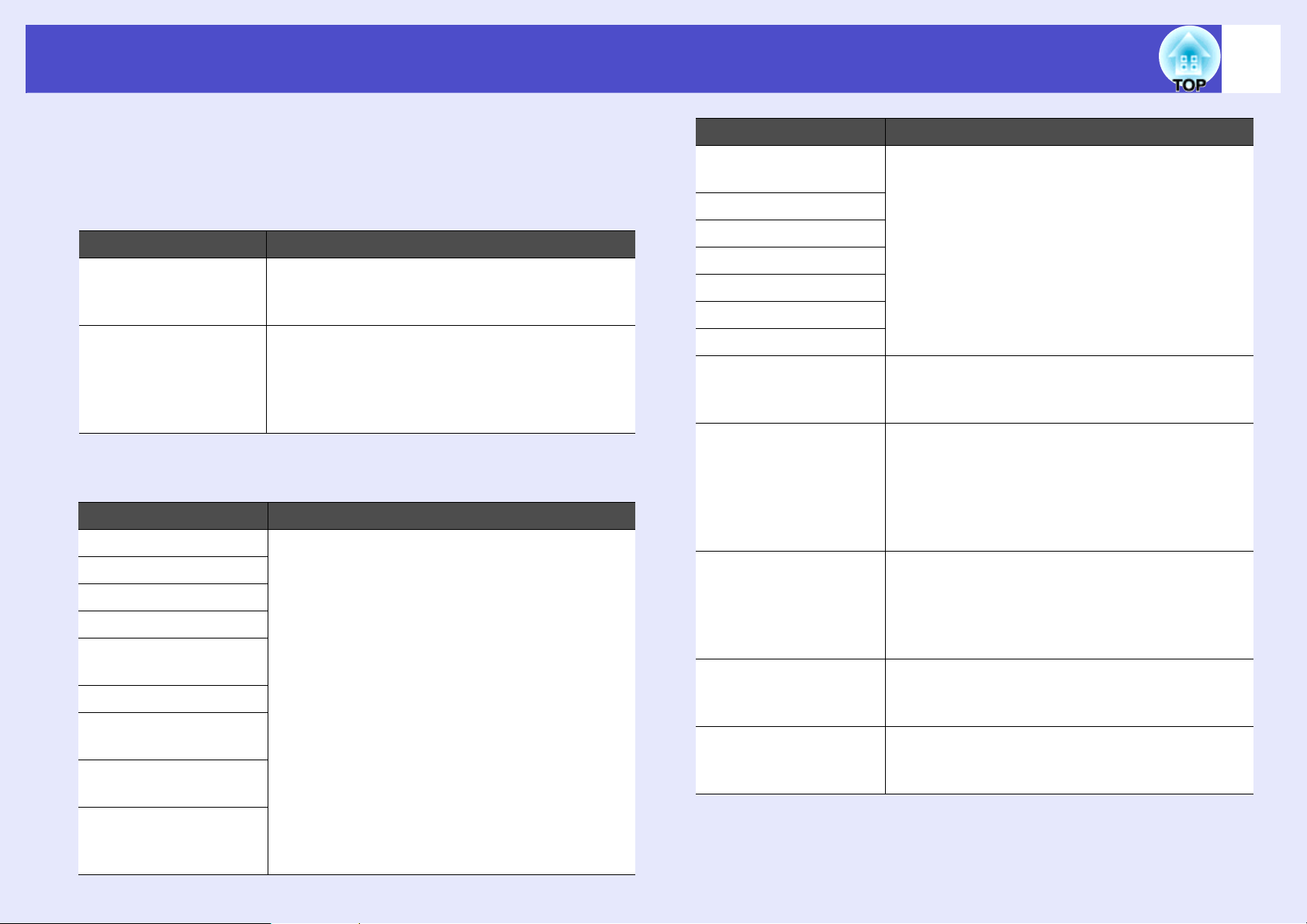
Se emite un mensaje de correo electrónico notificando al operador de un problema/advertencia/estado
34
Si el proyector detecta un problema o entra en un estado que requiere
atención, se enviará un mensaje de correo electrónico como el mostrado
abajo a la dirección especificada en "Dirección de correo del destino".
Si hay más de un problema, aviso o estado, los mensajes se mostrarán en
líneas separadas.
Ítem Detalles mostrados
Tema del correo
electrónico
Cuerpo del texto <Visualización del nombre que se muestra en
Los detalles contenidos en el correo electrónico pueden consistir de los
siguientes.
Mensaje Solución
Error Interno "Estado de los indicadores"
Error del ventilador
Error de sensor
Cub. Lámp. Abierta
Fallo en el encendido de
la lámpara
Error Lámpara
Error de temperatura
interna alta
Error: caudal de aire
bajo
Error del sensor de
caudal de aire del filtro
de aire
Notificación del estado del proyector
[Visualización del nombre que se muestra en
"Mostrar grupos" o "Vista de lista detallada"]
"Mostrar grupos" o "Vista de lista detallada"> ha
entrado en el siguiente estado.
<Mensaje de problema/advertencia/estado
(Consulte el cuadro siguiente)>
s"Estado de los indicadores" en el Manual de
instrucciones del proyector
Mensaje Solución
Aviso de alta
temperatura
Reemp. Lámpara
Reemplace Filt. Aire
Falta Filtro de Aire
Bajo Caudal de Aire
Aver. Sens.Caud.Aire
Aviso limp filtro aire
Sin señal. El proyector no recibe señales de imágenes.
Otro error Deje de usar el proyector, desconecte el cable de
Error de red (error
conexión TCP)
Error de red (error de
comunicación ESC/
VP.net)
Error de red (error de
autentificación de la
contraseña del monitor)
Se envían mensajes para informar que el proyector se ha recuperado de un
estado de error o problema.
"Estado de los indicadores"
s"Estado de los indicadores" en el Manual de
instrucciones del proyector
Verifique el estado de conexión y verifique que
la alimentación del equipo esté conectada.
alimentación de la toma de corriente y consulte a
su proveedor local o póngase en contacto con el
centro más cercano indicado en el documento
Condiciones de la garantía internacional
suministrado con el proyector.
Verifique que la alimentación del proyector está
conectada y que el cable LAN está conectado, y
también verifique que "Supervisión de red" está
en "ON" y "Modo en espera" está en "Red
activada".
Verifique que el proyector está conectado
correctamente a la red.
Verifique la contraseña del proyector.
Page 36

Función de bloqueo de aplicación
35
Puede usar el bloqueo de aplicación para evitar que terceras partes operen los
proyectores usando el EMP Monitor y cambien ajustes sin permiso. Abrir y
cerrar el EMP Monitor y la monitorización de estado todavía se puede realizar
aunque esté aplicado el bloqueo de aplicación.
Además, cuando se ha ajustado una contraseña, se debe introducir la
contraseña a fin de cancelar el bloqueo de aplicación. Esto asegura que el
bloqueo de la aplicación no se pueda cancelar fácilmente, y así mejora la
seguridad del sistema.
Cambio de bloqueo de aplicación entre activado y desactivado
f Activación del bloqueo
Procedimiento
Seleccione "Herramienta" en el menú "Bloqueo de
aplicación".
El bloqueo de aplicación se activará y no será posible ninguna
operación que no sea abrir y cerrar el EMP Monitor y deshabilitar el
bloqueo de aplicación.
Se visualizará la ventana de introducción de
2
contraseña, de manera que introduzca la contraseña
ajustada y luego haga clic en [Aceptar].
Si no se ha ajustado ninguna contraseña (ajuste por defecto),
haga clic en [Aceptar] sin introducir una contraseña. Se
recomienda que introduzca una contraseña a fin de reforzar la
seguridad.
Se cancelará el bloqueo de aplicación y se podrán efectuar
normalmente las operaciones.
Ajuste de una contraseña para cancelar el bloqueo de aplicación
Efectúe las siguientes operaciones mientras está cancelado el bloqueo de
aplicación.
Procedimiento
Seleccione "Herramienta" en el menú "Configuración
1
del entorno".
f Desactivación del bloqueo
Procedimiento
Seleccione "Herramienta" en el menú "Desbloqueo
1
de aplicación".
Se visualizará la ventana "Configuración del entorno".
Seleccione "Cambie la contraseña para bloqueo de
2
aplicación".
Introduzca la contraseña en los cuadros "Contraseña
3
nueva" y "Contraseña nueva (confirmación)" y luego
haga clic en [Aceptar].
La contraseña puede ser de hasta un máximo de 16 bytes. Se
pueden usar caracteres alfanuméricos de un byte.
Page 37

Localización de problemas
36
Los proyectores no se pueden monitorizar ni controlar
Causa Solución
¿El proyector está conectado
correctamente a la red?
¿El proyector ha sido
configurado correctamente
para la conexión a la red?
¿El EMP Monitor se ha
instalado correctamente en el
ordenador?
¿Todos los proyectores que
desea controlar o monitorizar
están registrados?
¿El menú de configuración
"Supervisión de red" o
"Modo en espera" se ha
ajustado a "ON" o "Red
activada"?
Conecte correctamente el cable de la red.
s"Conexiones del cable de red" en el
Manual de instrucciones del proyector
Verifique los ajustes del comando del
menú de configuración "Red" del
proyector.
sManual de instrucciones del proyector
Debe desinstalar el EMP Monitor e
instalarlo nuevamente.
Registre los proyectores. sp.7
Para usar el EMP Monitor para monitorear
y controlar el proyector cuando está en el
modo de espera, el menú de configuración
"Supervisión de red" o "Modo en espera"
del proyector debe estar en "ON" o "Red
activada".
sManual de instrucciones del proyector
No se envía un mensaje de correo cuando aparece un problema con un proyector
Causa Solución
¿El proyector está conectado
correctamente a la red?
¿El proyector ha sido
configurado correctamente
para la conexión a la red?
¿Se ha ajustado
correctamente la dirección IP
del servidor SMTP, el
número de puerto y la
dirección de correo
electrónico del destinatario?
¿El menú de configuración
"Supervisión de red" o
"Modo en espera" se ha
ajustado a "ON" o "Red
activada"?
Conecte correctamente el cable de la red.
s"Conexiones del cable de red" en el
Manual de instrucciones del proyector
Verifique los ajustes del comando del
menú de configuración "Red" del
proyector.
sManual de instrucciones del proyector
Verifique los detalles de ajuste.
Para usar la función de notificación por
correo electrónico mientras el proyector
está en el modo en espera, ajuste
"Supervisión de red" o "Modo en espera" a
"ON" o "Red activada" en los menús de
configuración del proyector.
sManual de instrucciones del proyector
Page 38

Localización de problemas
Causa Solución
37
¿Ha surgido un problema
crítico que provoca que el
proyector deje de funcionar
momentáneamente?
¿Se está suministrando
alimentación al proyector?
Cuando el proyector deja de funcionar
momentáneamente, no puede enviar
mensajes por correo electrónico. Si el
proyector no se puede reiniciar después de
haber verificado esto, consulte a su
proveedor o póngase en contacto con el
centro más cercano indicado en el
documento Condiciones de la garantía
internacional suministrado con el
proyector.
Verifique si se ha interrumpido el
suministro de alimentación en el lugar
donde está instalado el proyector o si ha
saltado el fusible de la toma de corriente
eléctrica al cual está conectado el proyector.
Page 39

38
Propiedad intelectual.
Todos los derechos reservados. Esta publicación no puede ser
reproducida, almacenada en un sistema de recuperación o, transmitida,
de forma parcial o total, por cualquier medio, ya sea a título enunciativo
y no exhaustivo, de forma electrónica, mecánica, de fotocopia y registro
ni, explotada de cualquier otra forma, sin la previa autorización y por
escrito de Seiko Epson Corporation.
Propiedad industrial.
Seiko Epson Corporation, asume en su caso la titularidad y, cualquier
derecho, que le pueda corresponder en materia de propiedad industrial y,
que pueda derivarse de la información contenida en la presente
publicación.
Responsabilidad
Seiko Epson Corporation no asume responsabilidad alguna por los
daños y/o perjuicios resultantes del uso de la información contenida
aquí.
Asimismo Seiko Epson Corporation ni sus afiliados serán responsables
ante el comprador de este producto o terceras partes, por los daños,
pérdidas, costes, gastos incurridos por el comprador o terceras partes o,
en general por cualquier tipo de reclamación y/o perjuicio derivado de:
accidentes, usos incorrectos, abusos de este producto, modificaciones no
autorizadas, reparaciones o alteraciones a este producto, o fallos en el
cumplimiento estricto de las instrucciones de mantenimiento y
operacionales de Seiko Epson Corporation.
Seiko Epson Corporation, no será responsable por los daños y/o
perjuicios derivados del uso de cualquier opción y/o cualquier producto
consumible diferente de los designados como Productos Originales y/o
oficiales Epson o, Productos homologados por Seiko Epson
Corporation.
Del mismo modo, Seiko Epson Corporation no responderá/n de la falta
de exactitud que, en su caso, pueda existir entre la presente publicación
y las ilustraciones y pantallas reales.
Actualizaciones
El contenido de esta guía está sujeto a cambios y/o actualizaciones sin
previo aviso, si bien cualquier cambio que afecte de forma sustancial a la
presente publicación será debidamente informado por medio del/os sitio/
s web titularidad de Seiko Epson Corporation.
Noticia general:
EasyMP y EasyMP.net son marcas registradas de Seiko Epson
Corporation.
Windows, WindowsNT y VGA son marcas comerciales o marcas
registradas de Microsoft Corporation en los Estados Unidos.
Macintosh es una marca registrada de Apple Inc.
Pentium es una marca registrada de Intel Corporation.
Otros nombres de productos utilizados aquí se utilizan para propósitos
de identificación y pueden son marcas comerciales de sus respectivos
dueños. Epson deniega cualquiera y todos los derechos sobre esas
marcas.
©SEIKO EPSON CORPORATION 2007. All rights reserved.
411251900ES
